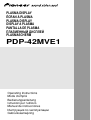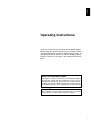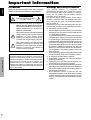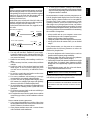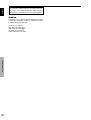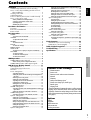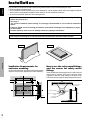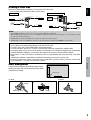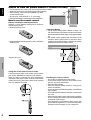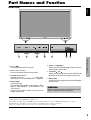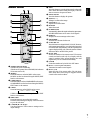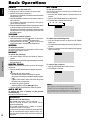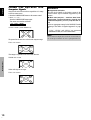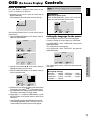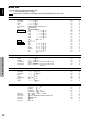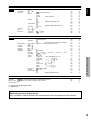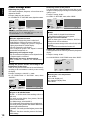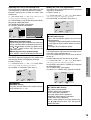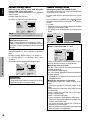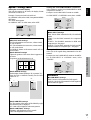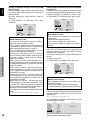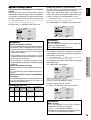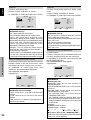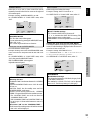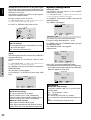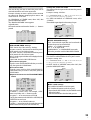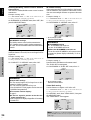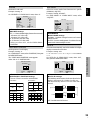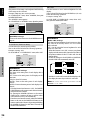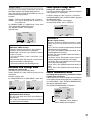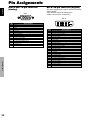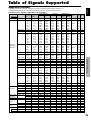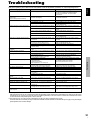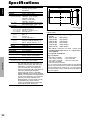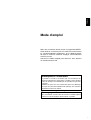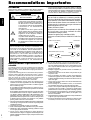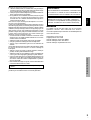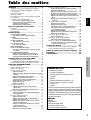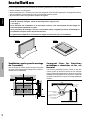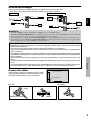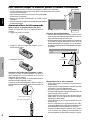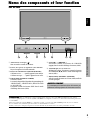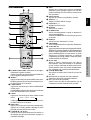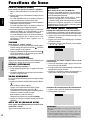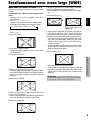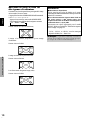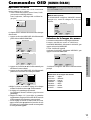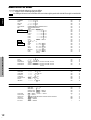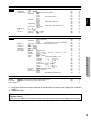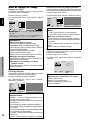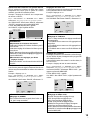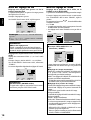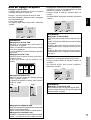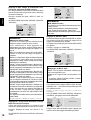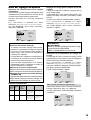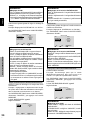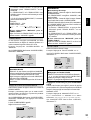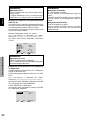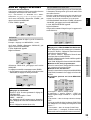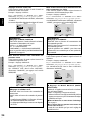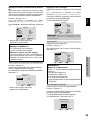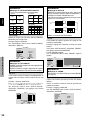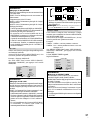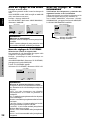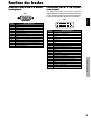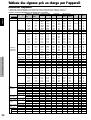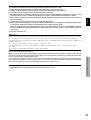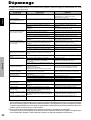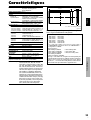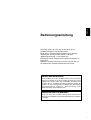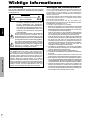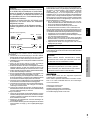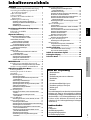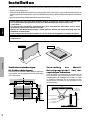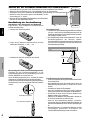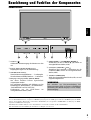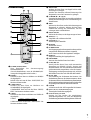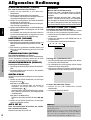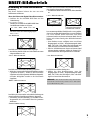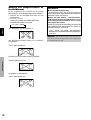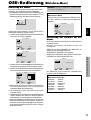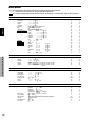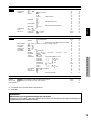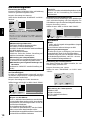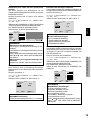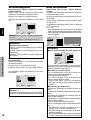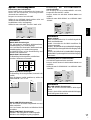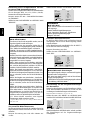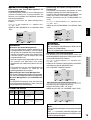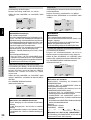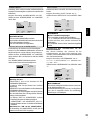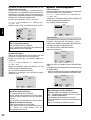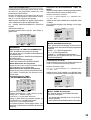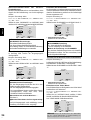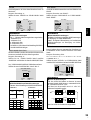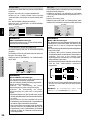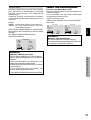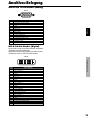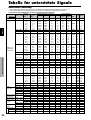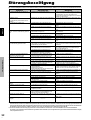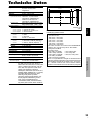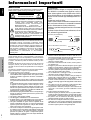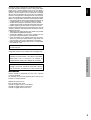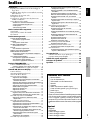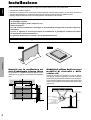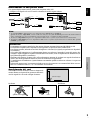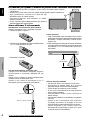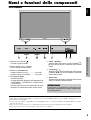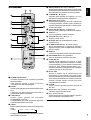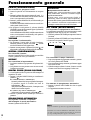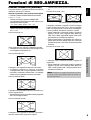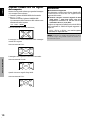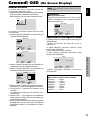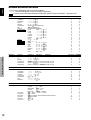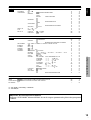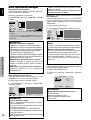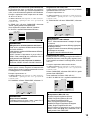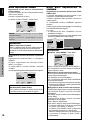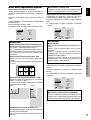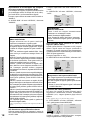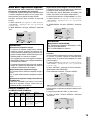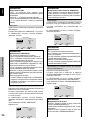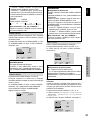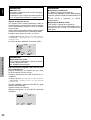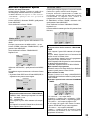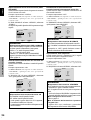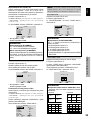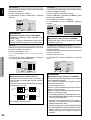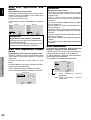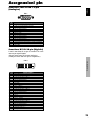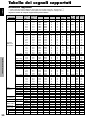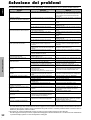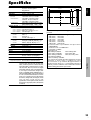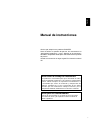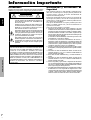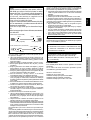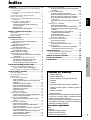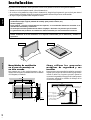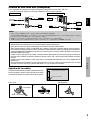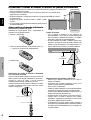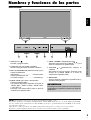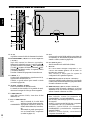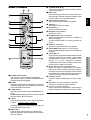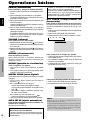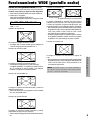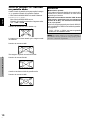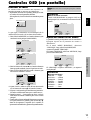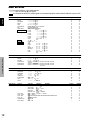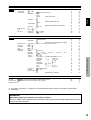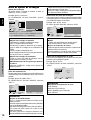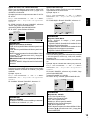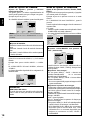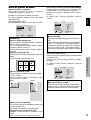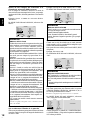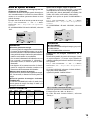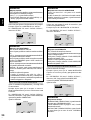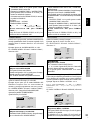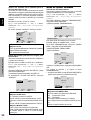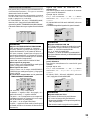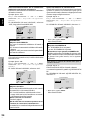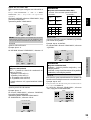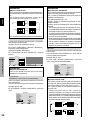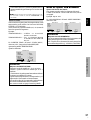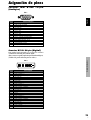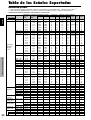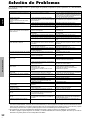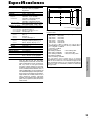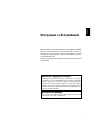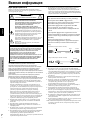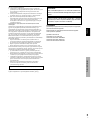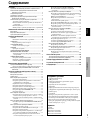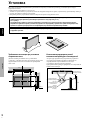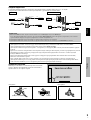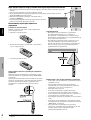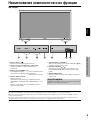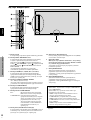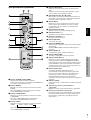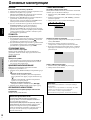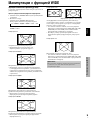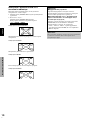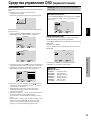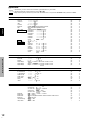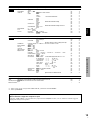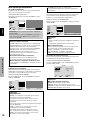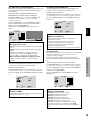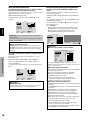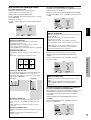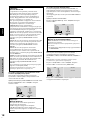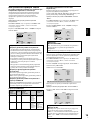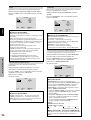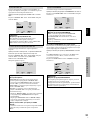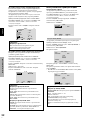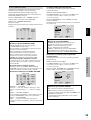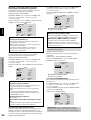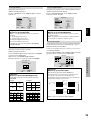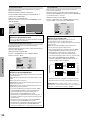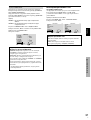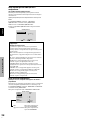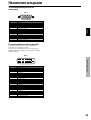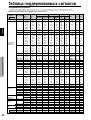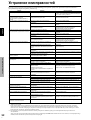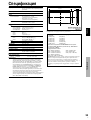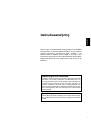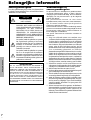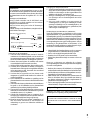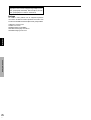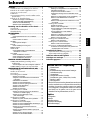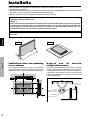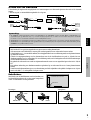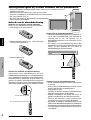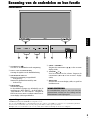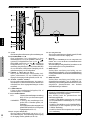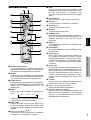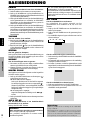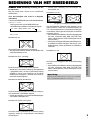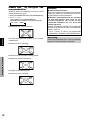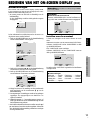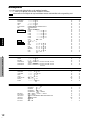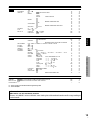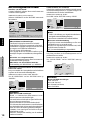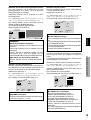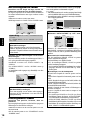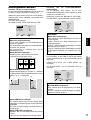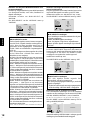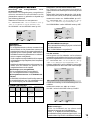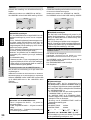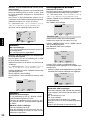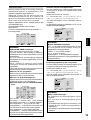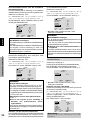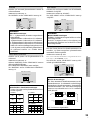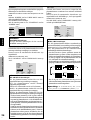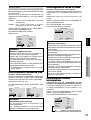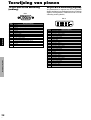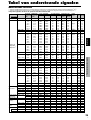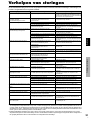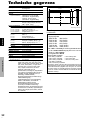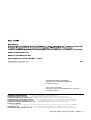Pioneer PLASMA DISPLAY Manuel utilisateur
- Catégorie
- Téléviseurs à écran plasma
- Taper
- Manuel utilisateur
La page est en cours de chargement...
La page est en cours de chargement...
La page est en cours de chargement...
La page est en cours de chargement...
La page est en cours de chargement...
La page est en cours de chargement...
La page est en cours de chargement...
La page est en cours de chargement...
La page est en cours de chargement...
La page est en cours de chargement...
La page est en cours de chargement...
La page est en cours de chargement...
La page est en cours de chargement...
La page est en cours de chargement...
La page est en cours de chargement...
La page est en cours de chargement...
La page est en cours de chargement...
La page est en cours de chargement...
La page est en cours de chargement...
La page est en cours de chargement...
La page est en cours de chargement...
La page est en cours de chargement...
La page est en cours de chargement...
La page est en cours de chargement...
La page est en cours de chargement...
La page est en cours de chargement...
La page est en cours de chargement...
La page est en cours de chargement...
La page est en cours de chargement...
La page est en cours de chargement...
La page est en cours de chargement...
La page est en cours de chargement...
La page est en cours de chargement...
La page est en cours de chargement...
La page est en cours de chargement...
La page est en cours de chargement...
La page est en cours de chargement...

Fr
Mode d’emploi
Nous vous remercions d’avoir acquis cet appareilPIONEER.
Avant d’utiliser cet écran à plasma, veuillez lire attentivement
les “Recommandations importantes” et les “Mode d’emploi”
de façon à connaître comment employer convenablement
l’écran à plasma.
Conservez le mode d’emploi pour référence. Vous pourriez
en avoir besoin plus tard.
Remarque pour le revendeur:
Après l’installation, assurez-vous de remettre ce mode d’emploi à
l’utilisateur et de lui expliquer comme utiliser ce produit.
Remarques sur l’installation:
Ce produit est vendu en assumant qu’il sera installé par un
personnel suffisamment expérimenté et qualifié. Faites toujours
réaliser le montage et l’installation par un spécialiste ou par votre
revendeur.
PIONEER ne peut être tenu responsable pour tout dommage
causé par une erreur d’installation ou de montage, une mauvaise
utilisation ou un désastre naturel.
Français

Français
Recommandations importantes
Recommandations importantes
Précaution
Veuillez lire avec attention ce manuel avant d’utiliser le moniteur à
plasma et le conserver accessible pour s’y référer ultérieurement.
ATTENTION..
RISQUE D’ELECTROCUTION
NE PAS OUVRIR
ATTENTION: POUR EVITER TOUT RISQUE
D’ELECTROCUTION, NE PAS OUVRIR LE
BOITIER. A L’INTERIEUR, AUCUNE PIECE
NE NECESSITE L’INTER-VENTION DE
L’UTILISATEUR. EN CAS DE PROBLEME,
S’ADRESSER A UN REPARATEUR
SPECIALISTE.
Ce symbole est une mise en garde contre les
risques d’électrocution que présentent certaines
parties dépourvues d’isolation à l’intérieur de
l’appareil. Il est donc dangereux d’établir le
moindre contact avec ces parties.
Ce symbole avertit l’utilisateur que d’importantes
informations sont fournies sur le fonctionnement
ou l’entretien de cet appareil. De ce fait, il faut
lire attentivement ces instruc-tions pour éviter
tout problèm
AVERTISSEMENT
AFIN D’EVITER TOUT RISQUE D’INCENDIE OU
D’ELECTROCUTION, NE PAS EXPOSER CET APPAREIL
A LA PLUIE OU A L’HUMIDITE. NE PAS BRANCHER LA
PRISE D’ALIMENTATION POLARISEE DANS UNE PRISE
MURALE AVEC UNE RALLONGE OU UN ADAPTATEUR
MULTIPRISE SI LES FICHES NE PEUVENT ETRE
INSEREES COMPLETEMENT. EVITER D’OUVRIR LE
BOITIER CAR CELUI-CI PROTEGE DES COMPOSANTS
FONCTIONNANT A HAUTE TENSION. EN CAS DE
PROBLEME, S’ADRESSER A UN REPARATEUR
SPECIALISTE.
Avertissements et précautions de
sécurité
Ce moniteur à plasma a été conçu et fabriqu pour une utilisation
fiable et durable. Il ne nécessite aucun entretien en dehors du
nettoyage. Voir la section “Méthode de nettoyage du moniteur à
plasma” plus loin.
Le panneau à affichage plasma est constitué de fines particules
d’images (cellules) dont plus de 99,99%sont actives. Certaines
d’entre elles ne produisent pas de lumière ou restent allumées.
Pour des raisons de sécurité et pour éviter d’endommager
l’appareil, lire attentivement les instructions suivantes.
Pour éviter les risques d’éléctrocution et d’incendie:
1. Laisser suffisamment d’espace autour de l’appareil pour la
ventilation et éviter toute augmentation excessive de la température
interne. Ne pas couvrir les fentes d’aération ou installer l’appareil
dans un endroit trop exigu.
Si vous installez l’appareil dans un espace clos, assurezvous qu’il y
ait suffisamment d’espace au dessus pour permettre l’air chaud de
s’élever et de s’évacuer.
Si la température du moniteur devient excessive, la protection contre
les surchauffes entrera en action et coupera l’alimentation. Dans ce
cas, éteindre l’appareil et débrancher le câble d’alimentation. Si la
température de la pièce dans laquelle se trouve le moniteur est
particulièrement élevée, déplacer celui-ci dans un endroit plus frais
et attendre environ 60 minutes qu’il refroidisse. Si le problème
persiste, prendre contact avec votre revendeur.
2. Ne pas raccorder la prise d’alimentation polarisée de ce périphérique
à une rallonge ou une prise murale si les fiches ne peuvent pas être
complètement insérées.
3. Ne pas exposer cet appareil à la pluie ou à l’humidité.
4. Eviter d’endommager le câble d’alimentation et ne pas le modifier.
5. Débrancher le câble d’alimentation électrique pendant les orages
ou les longues périodes d’inactivité.
6. Ne pas ouvrir le boîtier protégeant les parties dangereuses
fonctionnant hauts voltages. Si l’appareil est endommagé de cette
manière, la garantie sera annulée. De plus, les risques d’électrocution
grave sont grands.
7. Ne pas essayer d’intervenir ou de réparer l’appareil. Le fabricant
décline toute responsabilité en cas de blessure corporelle ou de dégâts
matériels résultant d’une opération d’entretien quelconque effectuée
par des personnes non qualifiées ou résultant de l’ouverture du
couvercle arrière. S’adresser au service après-vente autorisé.
Pour éviter tout dommage et assurer une utilisation durable:
1. Utiliser seulement une alimentation en courant de 100-240 V 50/60
Hz. Toute utilisation prolongée avec un courant supérieur à 100-
240 V risque de diminuer la durée de vie de l’appareil et même de
provoquer un incendie.
2. Manipuler l’appareil avec précautions lors de son installation, ne
pas le laisser tomber.
3. L’installer loin de toute source de chaleur ou de poussière. Ne pas
l’exposer au soleil.
4. Eviter la pénétration de liquides ou petits objets métalliques
l’intérieur de l’appareil. En cas d’incident de ce genre, débrancher
le câble d’alimentation électrique et confier le moniteur à un service
après-vente agréé.
5. Ne pas cogner ou rayer la surface de l’écran, des déformations de
l’image en résulteraient.
6. Pour un montage et une installation correcte, il est fortement
recommandé de faire appel à un revendeur agréé et qualifié .
7. Comme c’est le cas pour tout affichage à base de phosphore (comme
un moniteur CRT, par exemple), la puissance de lumière baisse
graduellement au cours de la vie du panneau d’affichage à plasma.
8. Pour éviter tout risque de sulfuration, il est fortement conseillé de
ne pas installer l’appareil dans un vestiaire, un bain public ou un
bain de source thermale.
9. Ne pas utiliser dans un véhicule en marche car l’unité pourrait tomber
ou glisser et provoquer des blessures.
10.
Pour éviter l ‘inflammation ou les chocs électriques, ne pas placer l’unité
sur la tranche, à l’envers ou avec l’écran vers le bas ou vers le haut.
i
Fr
REMARQUE:
Pour raccorder un ordinateur à ce moniteur, procéder à
l’aide d’un câble RGB à âme de ferrite aux deux extrémités.
Sur les câbles DVI et les câbles d’alimentation électrique,
fixer les âmes de ferrite fournies aux extrémités. Si vous
ne faites pas cela, le moniteur ne sera pas conforme aux
normes obligatoires CE et C-Tick.
Fixation des tores en ferrite :
Monter les tores en ferrite aux deux extrêmités du câble
DVI (non fourni) et aux deux extrêmités du câble
d’alimentation électrique (fourni).
Refermez les agrafes jusqu’ entendre un déclic.
Fixer le tore en ferrite (fourni) au câble DVI à l’aide d’un
collier.
Câble DVI (non fourni)
Connecteur
noyau (petit)
noyau (petit)
Collier Collier
Câble d’alimentation (fourni)
tore (grande)
tore (grande)

Français
Recommandations importantes
Méthode de nettoyage du moniteur à plasma:
1. Utiliser un chiffon (fourni) ou un chiffon doux et sec pour nettoyer
le panneau avant et le cadre. Ne jamais utiliser de solvants de type
alcool ou diluant pour le nettoyage de ces surfaces.
2. Nettoyer les prises d’aération du plasma en procédant à l’aide d’une
brosse à poils doux fixée à un aspirateur.
3. Pour garantir la bonne ventilation du moniteur, nettoyer les prises
d’air tous les mois. Un nettoyage plus fréquent peut s’avérer
nécessaire selon les conditions environnantes dans lesquelles le
moniteur à plasma est utilisé.
Pour éviter les risques de brûlage du luminophore, les mesures
suivantes sont recommandées:
Comme tous les périphériques d’affichage à base luminophore et tous les
autres affichages gaz plasma, les moniteurs plasma peuvent être sujets au
brûlage du luminophore dans certaines circonstances. Certaines conditions
d’utilisation, telles que l’affichage continu d’une image statique pour une
durée prolongée, peuvent causer le brûlage du luminophore si aucune
précaution n’est prise. Pour protéger votre investissement dans ce moniteur
à plasma, veuillez suivre les directives et les conseils suivantes pour
minimiser l’occurence le marquage de l’écran
*S’assurer de mettre en marche et d’utiliser l’économiseur d’écran
chaque fois que c’est possible, pendant l’utilisation avec une source
d’entrée venant d’ un ordinateur.
* Afficher une image en mouvement aussi souvent que possible.
* Changer la position de l’affichage de menu de temps à autre.
* Toujours couper l’alimentation après la fin de l’utilisation du
moniteur.
Si le moniteur à plasma est en usage continu ou de longue durée, prendre
les mesures suivantes afin d’éviter l’occurence le brûlage du
luminophore:
* Abaisser le niveau de l’image (contraste, luminance) autant que
possible, sans faire perdre la lisibilit de l’image.
* Afficher une image avec de nombreuses couleurs et graduations de
couleur. (par ex. des images photo-graphiques ou photo-réalistes).
*Créer un contenu d’image avec un contraste minimal entre les zones
sombres et les zones claires, par exemple des caractères blancs sur
un fond noir. Utiliser des couleurs complémentaires ou pastels le
plus souvent possible.
* Eviter d’afficher des images avec peu de couleurs et des limites nettes
et clairement définies entre les couleurs.
* REMARQUE: Le brûlage de l’écran n’est pas couvert par la
garantie.
Contactez un revendeur agréé ou un revendeur de marque pour d'autres
procédures qui conviendront le mieux à vos besoins particuliers.
Attention
Cet modèle est fait pour être utilisé avec les accessoires
optionnels suivants. Toute utilisation avec d’autres
accessoires optionnels peut entraîner une instabilité pouvant
causer des blessures.
Haut-parleurs: PDP-S32-LR
Support plateau: PDK-TS09
Unité de montage mural: PDK-WM04
Unité de montage incliné: PDK-WT01
Unité de montage au plafond: PDK-CK01
ii
Fr
AVERTISSEMENT:
EN POSITIONNANT L’EQUIPEMENT, S’ASSURER QUE
LA FICHE ET LA PRISE DE RACCORDEMENT DE
L’ALIMENTATION SONT FACILEMENT ACCESSIBLES.
Ce produit est conforme à la directive relative aux
appareils basse tension (73/23/CEE), à la directive
CE relative à la compatibilité electromagnétique (89/
336/CEE, amendements 92/31/CEE et 93/68/CEE).
La page est en cours de chargement...

Français
Table des matière
1
Fr
Table des matière
Contenu du colis
Moniteur à plasma
Cordon d’alimentation
Télécommande avec 2 piles R6 AAA
Garantie
Manuel
Fixations métalliques sécurisées (×2)*
Tores en ferrite (×2 grands, ×2 petits)
Collier (×2)
Chiffon
* Celles-ci sont des crochets pour fixer l’unité au mur afin
d’éviter qu’elle se renverse à cause d’un choc extérieur
lorsqu’on utilise le support (option). Fixer les accrochages
métalliques sécurisés dans les trous situés à l’arrière du
moniteur en utilisant les vis pour l’accrochage métallique
sécurisé (voir page 2).
Options
• Support
• Haut-parleurs
• Unite dé montage mural
• Unite dé montage incliné
• Unite dé montage au plafond
Installation ...................................................... 2
Ventilation requise pour le montage de l’ensemble ....... 2
Comment fixer les fixations métalliques sécurisées et
les vis fournies ...................................................... 2
Créer un mur d’images ............................................. 3
Fixation des câbles ................................................... 3
Faire attention lorsque le moniteur plasma est installé
verticalement ........................................................ 4
Comment utiliser la télécommande ............................. 4
Mise en place et remplacement des piles ...................... 4
Utilisation du mode télécommande à câble .................. 4
Distance de fonctionnement .........................................4
Manipulation de la télécommande ............................... 4
Noms des composants et leur fonction ............... 5
Vue de face ............................................................. 5
Vue arrière / Raccordements ..................................... 6
Télécommande ........................................................ 7
Fonctions de base ............................................. 8
POWER (MARCHE/ARRÊT) ...................................... 8
Pour mettre en marche et arrêter l’appareil :................. 8
VOLUME ................................................................ 8
Pour régler le volume sonore :...................................... 8
MUTING (SOURDINE) .............................................. 8
Pour mettre le son en sourdine: ................................... 8
DISPLAY (AFFICHAGE) ............................................. 8
Pour vérifier les réglages : ............................................ 8
ZOOM NUMERIQUE ............................................... 8
AUTO SET UP (REGLAGE AUTO) .............................. 8
Pour régler automatiquement le format et la qualité
de l’image: ................................................................ 8
OFF TIMER (ARRÊT TEMPORISÉ) ................................ 8
Réglage de la temporisation de l’alimentation : ............ 8
Vérification du temps restant avant l’arrêt automatique: ..........
8
Annulation de la temporisation de l’alimentation: ........8
Fonctionnement avec écran large (WIDE) ............ 9
Opération de taille d’écran (manuel) .......................... 9
Visualisation de vidéos ou de disques laser vidéo......... 9
Opération de taille d’écran sur des signaux d’ordinateur .....
10
Commandes OSD (MENUS ÉCRAN) ...................... 11
Opérations de menu............................................... 11
Sélection de la langue des menus ............................. 11
Arborescence de menus .......................................... 12
Menu de réglage de l’image ................................... 14
Réglage de l’image .................................................... 14
Réglage du mode d’affichage en fonction de l’éclairage
ambiant ................................................................... 14
Réduction du bruit de l’image (parasites) ................... 14
Réglage de la température de couleur......................... 14
Ajustement des couleurs à la qualité désirée .............. 15
Modification de la courbe gamma .............................. 15
Réglages des tons bas................................................. 15
Réglage des couleurs.................................................. 15
Menu des réglage du son........................................ 16
Réglage des aigus des graves et de la balance
gauche/droit............................................................. 16
Réglage des emplacements des connecteurs audio.........
16
Menu des réglage de l’écran ................................... 16
Réglage de la position, de la taille, de la PHASE et
de la HORLOGE. .................................................... 16
Menu des réglages de Option1 ............................... 17
Réglage du menu écran .............................................. 17
Réglage des connecteurs PC2/COMPONENT2 ......... 17
Réglage du connecteur PC1 ....................................... 17
Réglage d’une image d’ordinateur vers l’écran de
sélection de RGB correct......................................... 18
Réglage de l´image haute définition vers une taille
d´ecran qui convient ................................................ 18
Réglage de SELECT SKIP ........................................ 18
Restauration des valeurs par défaut ............................ 18
Menu des réglages de Option2 ............................... 19
Sélection de l’alimentation pour images d’ordinateur .......
19
Indicateur STANDBY/ON ......................................... 19
Réglage de l’image pour s’adapter au format cinéma .......
19
Réduction de la rémanence de l’image sur l’écran ..... 19
Réglage du niveau des gris pour les MASQUE CÔTÉ......
21
Réglage de la taille de l’écran pour une entrée vidéo
S1/S2....................................................................... 22
Réglage du niveau des noirs et du signal pour un
signal DVI ............................................................... 22
Menu des réglages de OPTION3 ............................. 23
Utilisation de la minuterie .......................................... 23
Réglage du mode Power ON ...................................... 24
Mise en/hors fonction des commandes du panneau avant.........
24
Mise en/hors fonction de la transmission des
télécommandes par câble......................................... 24
Réglage du mode répétition ....................................... 24
Réglage du numéro d’identification (Numéro ID) ...... 25
Réglage du mur d’images .......................................... 25
Menu des réglages de OSD Avancé ......................... 28
Passage au mode menu .............................................. 28
Menu des réglages de TV SYSTÈMES ....................... 28
Sélection du format du signal vidéo ........................... 28
Menu des réglages de SIGNAL INFORMATION ....... 28
Vérification des fréquences, polarités des signaux
d’entrée, et de la résolution ...................................... 28
Fonctions des broches ..................................... 29
Connecteur mini D-sub à 15 broches (analogique) ..... 29
Connecteur DVI-D à 24 broches (numérique) ............ 29
Tableau des signaux pris en charge par l’appareil....
30
Dépannage..................................................... 32
Caractéristiques ............................................. 33

Français
Installation
2
Fr
50
mm
(2")
50
mm
(2") 50
mm
(2")
Mur
Mur
50
mm
(2")
50
mm
(2")
Le socle-support optionnel peut être attaché au moniteur à plasma selon l’une des deux méthodes suivantes :
* Position verticale. (Voir la figure A)
* Position horizontale avec l’écran face vers le bas (Voir la figure B). Poser la feuille de protection, enveloppant le moniteur
dans son emballage, sous la surface de l’écran pour la protéger contre les rayures.
* Ne pas toucher ou saisir l’écran pendant le transport de l’appareil.
• Cet appareil ne peut pas être installé indépendamment. S’assurer d’utiliser un support ou une
unité de montage d’origine. (Unité de montage mural, support, etc)
* Voir page 1.
• Pour effectuer une installation et un mon-tage corrects, il est recommandé de faire appel au
concessionnaire spécialisé et agréé.
Si la procédure de montage n’est pas correctement suivie, l’appareil peut être endommagé et
l’installateur s’expose à des risques de blessure.
La garantie de l’appareil ne couvre pas les dégâts occasionnés par une installation
Figure B
Figure A
Ventilation requise pour le montage
de l’ensemble
Afin de dissiper la chaleur, laisser un espace libre entre
les objets environnants comme indiqué sur le schéma ci-
dessous lors de l’installation.
Comment fixer les fixations
métalliques sécurisées et les vis
fournies
Ces fixations permettent de fixer l’unité au mur afin
d’éviter qu’elle se renverse à cause d’un choc extérieur
lorsqu’on utilise le support (option). Fixer les accrochage
métalliques sécurisés dans les trous situés à l’arrière du
moniteur en utilisant les vis pour l’accrochage métallique
sécurisé.
Installation
Trou de vis
Mur
Ta bl e
Fixation métallique
sécurisée
Vis pour fixation
métallique sécurisée
Chaîe métallique
(non fournie)
Vis ou crochet
ou autre
(non fourni)

Français
Installation
3
Fr
Fixation des câbles
Fixer les câbles à signal et les câbles au dos de l’écran
d’affichage auquel ils sont raccordés en procédant à l’aide
des colliers de câble fournis avec l’écran à plasma.
Dos de l’appareil
crochet de fixation
Remarque:
1. Les bornes VIDEO1 et PC1 sont utilisables en INPUT (entrée) et OUTPUT (sortie).
Si LOOP OUT (MODE RÉPÉTITION) est sur ON (oui), ne pas raccorder un signal OUTPUT provenant d’un autre
appareil sous peine de charge excessive et de détérioration de cet autre appareil.
2.
Il n’est pas possible de mettre LOOP OUT (MODE RÉPÉTITION) sur ON (oui) quand des signaux sont entrés par la borne PC1.
3. Il est possible de mettre LOOP OUT (MODE RÉPÉTITION) sur ON (oui) quand des signaux sont entrés par la borne
PC1 si l’alimentation électrique (POWER) est sur ON (marche).
Informations
• Pour mettre des signaux en boucle avec un autre écran d’affichage à plasma, régler la fonction LOOP OUT (MODE
RÉPÉTITION) sur ON (oui).
• Pour créer un mur d’images, régler les options du menu VIDEO WALL en conséquence.
• Pour le raccordement de moniteurs, utiliser un câble BNC de 1 à 2 m (3,3 à 6,6 pieds) de long (d’un type disponible
dans le commerce).
• Si la qualité de l’image est médiocre, ne pas raccorder la borne sortie du moniteur. Raccorder les signaux composites aux
bornes INPUT (entrée) respectives du moniteur en procédant à l’aide d’un amplificateur de distribution (d’un type disponible
dans le commerce).
• Avec la fonction mur d’images, la projection sur 4 écrans est approximative si le signal est inférieur à 1024768,
60 Hz.
• Il est particulièrement recommandé d’utiliser un amplificateur de distribution lorsque vous utilisez 9 écrans ou un mur
vidéo.
• Avec une installation à deux moniteurs et plus, les raccordements doivent être effectués avec un câble de conversion ou
un connecteur BNC-RCA, un mini-câble 15 fiches D-Sub – câble BNC (×5) ou un connecteur de conversion.
Créer un mur d’images
Grâce aux possibilités de l’affichage matriciel, il est possible de créer un mur vidéo 4-25.
• Raccorder les câbles signal et les câbles télécommande comme illustré ci-dessous.
Signal vidéo Signal PC/COMPONENT
BNC connector
RCA phono plug
OUT
VIDEO signal
IN
OUT
Remote
control
VIDEO signal
Remote
IN
control
BNC connector
PC signal/
IN
OUT
OUT
Remote
control
COMPONENT
signal
PC signal/
COMPONENT
signal
IN
Remote
control
collier
crochet de fixation
c
â
bles
Pour fixer Pour libérer
1. 2.

Français
Installation
4
Fr
OPTION1
RETURN
SEL. OK
:
RGB
:
RGB
:
AUTO
:
1080B
:
OFF
:
OFF
1024 768
EXIT
OSD
BNC INPUT
D-SUB INPUT
RGB SELECT
HD SELECT
INPUT SKIP
ALL RESET
MENU
Côté inférieur
Côté supérier
Faire attention lorsque le moniteur plasma est installé verticalement
• Utilisez l’unité en option. Contactez votre magasin d’achat lors de l’installation.
• Lors de l’installation, faites pivoter de 90° dans le sens des aiguilles d’une montre
en faisant face au moniteur.
• Après installation, vérifiez avec la marque de logo PIONEER
en faisant face au moniteur.
• Assurez-vous de régler “ANGLE OSD” sur “VERT.” lors de
l’utilisation.
* Le fait de ne pas tenir compte de cet avertissement peut entraîner
un dysfonctionnement.
Comment utiliser la télécommande
Mise en place et remplacement des piles
Insérer les 2 piles R6 “AAA” en respectant bien les
polarités.
1. Appuyer et ouvrir le couvercle.
2. Aligner les piles en fonction des marques (+) et (–)
situées dans le boîtier.
3. Remettre le couvercle.
* Le mini-câble stéréo 1/8 n’est pas fourni.
Utilisation du mode télécommande à câble
Connecter le câble de télécommande* à la prise de
télécommande de la télécommande et à la borne
"REMOTE IN" du moniteur.
Lorsque le câble est connecté, le mode commute automa-
tiquement à la télécommande à câble.
Lorsque le mode de télécommande à câble est utilisé, la
télécommande peut être utilisée, même si aucune pile n’est
insérée.
Manipulation de la télécommande
• Ne pas faire tomber ou manipuler incorrectement la
télécommande.
• Ne pas mouiller la télécommande. Si la télécommande
est mouillée, l’essuyer immédiatement.
• Eviter de l’exposer à la chaleur et à l’humidité.
• Lorsque la télécommande n’est pas utilisée pendant une
longue période, enlever les piles.
• Ne pas utiliser des piles neuves avec des piles usées en
même temps, et ne pas utiliser des piles de marques
différentes en même temps.
• Ne pas démonter les piles, ne pas les chauffer, et ne pas
les jeter au feu.
• Lors de l’utilisation de la télécommande sans câble,
s’assurer de débrancher le câble de télécommande de la
borne REMOTE IN (télécommande) du moniteur.
• Lorsque vous diposez de piles / batteries usées, veuillez
vous conformer aux normes gouvernementales ou
environnementales en vigueur dans votre pays ou région.
Distance de fonctionnement
* Utiliser la télécommande à une distance d’environ 7m/23
pieds du capteur du signal de télécommande et selon un
angle horizontal et vertical d’environ 30°.
* La télécommande peut ne pas fonctionner si le capteur sur
le moniteur est exposé directement au soleil ou à une
lumière artificielle de forte intensité ; il en va de même si
un obstacle est interposé entre la télécommande et le capteur
du moniteur.
Câble de télécommande*
Vers la prise télécommande
Approx.
7m/23 pieds

Français
Noms des composants et leur fonction
5
Fr
456
7
1 3 2
Vue de face
q Alimentation électrique ( )
Met en marche ou arrête le moniteur.
w Fenêtre du capteur des signaux de télécommande
Reçoit les signaux de la télécommande.
e Indicateur STANBY/ON (VEILLE/MARCHE)
S’allume en vert ...........quand l’appareil est en marche.
S’allume en rouge ........ quand l’appareil est en veille.
r INPUT/EXIT (ENTREE / SORTIE)
Commute l’entrée.
Les entrées disponibles dépendent du paramétrage de
“SELECT BNC”, “SÉLECT. RVB”, SELECT D-SUB
et “DVI SET-UP”.
Fonctionne comme les boutons EXIT dans le mode
d’affichage des menus (OSD).
t GAUCHE/ – et DROITE/ +
Fonctionne comme les boutons du CURSEUR
(
/
) dans le mode d’affichage des menus (OSD).
y VOLUME plus fort et moins fort
Réglage du volume. Fonctionne comme les boutons
du CURSEUR (▲/▼) dans le mode d’affichage des
menus (OSD).
u MENU/SET (UTILISER L’APPAREIL)
Affiche le mode de menus sur l’écran (OSD) et affiche
le menu principal.
AVERTISSEMENT
Le commutateur de Marche/Arrêt ne déconnecte pas
totalement l’affichage plasma de l’alimentation secteur.
Noms des composants et leur fonction
REMARQUE:
Pour les utilisateurs européens qui désirent connecter un lecteur DVD possédant une prise péritel.
Ce moniteur plasma peut recevoir des signaux video RVB + la composite synchro en se connectant sur la sortie péritel des
lecteurs DVD.
Pour la réception des signaux RGB avec composite synchro, se procurer un câble SCART spécial chez nos revendeurs.
Les revendeurs vous fourniront également toutes les informations nécessaires.
Veuillez-vous référer à la page 19 pour la sélection du mode de fonctionnement correct du gestionnaire d’écran.

Français
Noms des composants et leur fonction
6
Fr
A AC IN (ENTREE DU CORDON
D’ALIMENTATION ELECTRIQUE CA)
Branchement du câble d’alimentation fourni avec l’ap-
pareil.
B EXT SPEAKER L et R (HP EXT. G et D)
Connexions des haut-parleurs (option). Bien respecter
la polarité. Raccorder le câble
(positif) à la borne
EXT SPEAKER et le câble (négatif) à la borne
EXT SPEAKER pour chaque canal GAUCHE et
DROIT.
Voir le mode d’emploi des haut-parleurs.
C VIDEO1, 2, 3 (BNC, RCA, S-Video)
Raccorder ici les magnétoscopes (VCR), les lecteurs
de DVD ou les vidéoscopes.
VIDEO1 peut être utilisé en entrée ou en sortie (voir
page 24).
D AUDIO1, AUDIO2, AUDIO3
Bornes audio.
Cette entrée est sélectionnable. Régler le type d’image
vidéo à afficher sur l’écran de menu.
E COMPONENT1
Connexions pour DVD, lecteur laser vidéo haute
définition, etc.
F PC2/COMPONENT2
PC2: Entrée du signal RGB analogique et du
signal de synchronisation.
COMPONENT2
: Vous pouvez connecter ici des DVD,
des sources Haute Définition, des
disques lasers, etc.
Cette entrée peut être réglée pour une
utilisation avec une source RGB ou
composant (voir page 17).
G PC1
Raccorder ici les signaux RGB analogiques provenant
d’un ordinateur ou autre. Ce connecteur peut être utilisé
en entrée ou en sortie (voir page 24).
H PC3
(DVI à 24 broches)
Entre un signal RGB numérique (TMDS).
I RS-232
Ne branchez jamais un composant sur cette prise
sans consulter au préalable le technicien
d’installation Pioneer.
Cette prise est utilisée pour les réglages de
configuration de l’écran à plasma.
J REMOTE IN
Pour permettre la commande à distance câblée,
raccorder le câble de télécommande* au jack
télécommande de la télécommande.
K REMOTE OUT
Pour permettre une commande à distance câblée,
raccorder le câble de télécommande* au jack REMOTE
IN de l’autre moniteur d’affichage.
Vue arrière / Raccordements
Informations
• Pour Y/CB/Cr, connectez cette sortie aux bornes
COMPONENT1 ou PC2/COMPONENT2.
• Pour SCART procéder de l’une des trois manières
suivantes :
SCART1:Connecter R/G/B et sync. composite aux
bornes de PC2/COMPONENT2. (Connecteur R, G, B
et HD)
SCART2:Raccorder R/G/B aux bornes de
COMPONENT2 et sync. composite à la borne VIDEO1.
SCART3:Raccorder R/G/B et sync. composite à la
borne PC1.
* Le mini-câble stéréo 1/8 n’est pas fourni.

Français
Noms des composants et leur fonction
7
Fr
q POWER ON/STANDBY (Alimentation électrique)
Allume/met l’appareil en attente.
(Cela ne fonctionne pas quand l’indicateur STANDBY/
ON de l’appareil principal est éteint.)
w RGB/PC
Appuyer sur cette touche pour choisir RGB/PC comme source.
RGB/PC peut aussi être sélectionné en utilisant le bou-
ton INPUT/EXIT sur le moniteur.
e COMPONENT
Appuyer sur cette touche pour choisir COMPONENT
comme source.
COMPONENT peut aussi être sélectionné en utilisant
le bou-ton INPUT/EXIT sur le moniteur.
r VIDEO
Appuyer sur cette touche pour choisir VIDÉO comme
source.
VIDEO peut aussi être sélectionné en utilisant le bou-
ton INPUT/EXIT sur le moniteur.
t MENU/SET
Appuyer sur ce bouton pour accèder aux commandes OSD.
Appuyer sur ce bouton pendant l’affichage du menu
principal pour aller dans les sous-menus.
y CURSOR (▲ / ▼ /
/
)
Utiliser les touches pour sélectionner des articles ou
des réglages ainsi que pour effectuerles ré glages ou
commuter l’affichage.
u EXIT
Appuyer sur ce bouton pour sortir des commandes
OSD dans le menu principal. Appuyer sur ce bouton
pendant l’affichage d’un sous-menu pour retourner au
menu précédent.
i POINT ZOOM
Appuyer sur ce bouton pour afficher le pointeur.
o ZOOM (+ /–)
Elargit ou réduit la taille de l’image.
!0 VOLUME (+ /–)
Réglage du volume sonore.
!1 MUTING
Met le son en sourdine.
!2 SCREEN SIZE
Détecte automatiquement le signal et détermine le
rapport hauteur/largeur.
La touche SCREEN SIZE ne fonctionne pas pour tous
les signaux.
!3 DISPLAY
Affiche la source sélectionnée à l’écran.
!4 OFF TIMER
Active la temporisation de la coupure de l’alimentation.
!5 AUTO SET UP
Appuyer sur cette touche pour que les réglages de PHASE,
HORLOGE, position et contraste soient automatiquement
effectués. Appuyer également sur cette touche pour faire
passer automatiquement le format d'écran en mode
ZOOM avec la légende superposée ne s'affichant
complètement que lorsque l'image contient des parties
sombres au-dessus et au-dessous.
!6 ID NO. SET
Entrer le numéro d’identification (ID) dans la
télécommande. Cette télécommande n’est utilisable
qu’avec un écran d’affichage de même numéro d’ID.
Quand plusieurs écrans sont utilisés simultanément,
leur commande peut s’effectuer individuellement.
!7 CLEAR (EFFACER)
Pour effacer le numéro entré à l’aide de la touche ID
NO. SET.
!8 Transmetteur de signaux de la télécommande
Transmet les signaux de commande à distance.
!9 Prise Jack de la télécommande
Insérer la fiche du câble de télécommande* lors de
l’utilisation de la télécommande reliée par câble.
* Le mini-câble stéréo 1/8 n’est pas fourni.
Télécommande
→ VIDEO1 → VIDEO2 → VIDEO3

Français
Fonctions de base
8
Fr
POWER (MARCHE/ARRÊT)
Pour mettre en marche et arrêter l’appareil :
1. Relier le câble d’alimentation à une prise active du sec-
teur.
2. Appuyer sur la touche d’alimentation électrique (Power)
(de l’appareil).
Le voyant STANDBY/ON sur le moniteur s’allume en
rouge pour indiquer que ce dernier est en veille
3. Appuyer sur la touche POWER ON (de la télécommande)
pour mettre le moniteur en marche.
Le voyant STANDBY/ON sur le moniteur s’allume en
vert pour indiquer que ce dernier est alimenté.
4. Pour mettre l’appareil hors tension, appuyer sur la touche
POWER STANDBY (de la télécommande) ou sur la
touche Power (alimentation électrique) de l’appareil.
Le voyant STANDBY/ON sur le moniteur s’allume en
rouge pour indiquer que ce dernier est en veille
(uniquement lorsqu'on éteint l'appareil avec la
télécommande).
VOLUME
Pour régler le volume sonore :
1. Pour amener le volume sonore au niveau souhaité, appuyer
et laisser le doigt sur la touche VOLUME
(du boîtier
de télécommande ou de l’appareil).
2. Appuyer et maintenir le doigt sur la touche VOLUME
(de la télécommande ou du moniteur) pour réduire le
volume jusqu’au niveau souhaité.
MUTING (SOURDINE)
Pour mettre le son en sourdine :
Appuyez sur la touche MUTING de la télécommande pour
couper le son; appuyez de nouv eau pour le rétablir.
DISPLAY (AFFICHAGE)
Pour vérifier les réglages :
1. L’écran change chaque fois que l’on appuie sur la touche
DISPLAY.
2. L’indication disparaît au bout d’environ trois secondes si
la touche n’est pas actionnée.
ZOOM NUMERIQUE
Le zoom numérique définit la position des images et élargit
les images.
1. Appuyer sur le bouton du POINT ZOOM pour l’afficher.
( )
Pour modifier la taille de l’image :
Appuyer sur le bouton ZOOM+ et élargir l’image.
Le pointeur prend la forme d’ une loupe. (
)
Une pression sur le bouton ZOOM- va réduire la taille de
l’image et la remettre à sa taille d’origine.
Pour modifier la position de l’image :
Sélectionner la position avec les boutons ▲▼
.
2. Appuyer sur le bouton du POINT ZOOM pour le faire
disparaître.
AUTO SET UP (REGLAGE AUTO)
Pour régler automatiquement le format et la
qualité de l’image:
Appuyer sur la touche AUTO SET UP.
Informations
Paramètre AUTO SET UP MARCHE
Lorsqu’une entrée RGB (image fixe) est sélectionnée:
Le réglages de PHASE, HORLOGE, position et contraste
seront automatiquement effectués.
Lorsque une entrée RGB (image animée), VIDEO
ou Y/Pb/Pr (composantes) est sélectionnée:
Le format d’image passe automatiquement en mode
ZOOM avec la légende superposée ne s’affichant
complètement que lorsque l’image contient des parties
sombres au-dessus et au-dessous.
OFF TIMER (ARRÊT TEMPORISÉ)
Réglage de la temporisation de l’alimentation :
La temporisation d’alimentation peut être réglée pour que le
moniteur s’éteigne seul au bout de 30, 60, 90 ou 120 minutes.
1. Appuyer sur la touche OFF TIMER pour régler la tem-
porisation à 30 minutes.
2. Appuyer sur la touche OFF TIMER jusqu’à l’obtention
de la durée souhaitée.
3.
La temporisation commence à partir du moment où le menu disparaît.
→ 30 → 60 → 90 → 120 → 0
ARRET HORL 30
Vérification du temps restant avant l’arrêt
automatique:
1. Une fois la temporisation réglée, appuyer une nouvelle
fois sur la touche OFF TIMER.
2. Le temps restant avant l’arrêt automatique est affiché puis
disparaît après quelques secondes.
3. Pendant les cinq dernières minutes de temporisation, le
temps restant s’affiche jusqu’à l’arrêt automatique.
ARRET HORL 28
Annulation de la temporisation de l’alimentation:
1. Appuyer sur la touche OFF TIMER deux fois de suite.
2. La temporisation est annulée.
ARRET HORL 0
Remarque:
Après que l’alimenation est coupée par le mode de tem-
porisation…
Un courant de faible intensité est toujours envoyé au
moniteur. Si l’on doit quitter les lieux ou ne pas utiliser le
système pendant une durée prolongée, il est préférable de
couper complètement l’alimentation du moniteur.
Fonctions de base

Français
Fonctionnement avec
écran large (WIDE)
9
Fr
Opération de taille d’écran (manuel)
Cette fonction permet de sélectionner un des six formats
d’écran.
Visualisation de vidéos ou de disques laser
vidéo
1. Appuyer sur la touche SCREEN SIZE de la
télécommande.
2. Dans les 3 secondes qui suivent
Appuyer de nouveau sur cette touche SCREEN SIZE.
Les formats d’écran défilent dans la séquence suivante :
→ 4:3→ PLEIN→ LARGE→ ZOOM → 2.35:1 → 14:9
A l’entrée d’un signal 720P ou 1080I:
PLEIN ↔ 2.35:1
Format d’écran 4:3
L’écran affiche l’image normale.
*L’image a les mêmes proportions que les images vidéo
avec un rapport 4/3.
Format d’écran PLEIN
L’image est étirée sur le plan horizontal
* Les images compressées sur le plan horizontal sont étirées
sur le plan horizontal et affichées sur la largeur totale de
l’écran. (Les images normales sont étirées sur le plan
horizontal.)
Format d’écran LARGE
L’image est agrandie sur les axes vertical et horizontal
avec des rapports différents.
* Utiliser ce format d’écran pour regarder les émissions de
vidéo normales (4/3) sur la totalité du grand écran.
Format d’écran ZOOM
L’image est agrandie sur les axes vertical et horizontal
tout en conservant les proportions originales.
*Utiliser ce mode pour les films de format cinéma (large),
etc.
Format d’écran 2.35:1
L’image filmée comprimée est agrandie au format de
l’écran dans un rapport de 2,35:1. Aucune bande noire
n’est visible en haut ou en bas de l’image mais certaines
informations sont perdues dans les marges gauche et droite.
• Cette fonction est active quand le signal d’entrée est de
type vidéo, composante (480I, 480P, 576I, 576P, 720P,
1080I) ou RGB (signal 525P ou 625P fourni par un
changeur de trame).
* Si une bande noire apparaît en haut ou en bas de l’image
en plein page écran, choisir le format d’écran 2,35:1 pour
éviter les marques de phosphore.
Format d’écran 14:9
L’image est affichée avec un rapport 14:9.
* Cette fonction est disponible pour les signaux d’entrée de
type vidéo, composante ((480I, 480P, 576I, 576P) ou RGB
(signal 525P ou 625P provenant d’un convertisseur de
balayage).
Remarque:
ne pas laisser l’affichage en mode 4:3
ou mode 14:9 pendant une trop longue période de temps.
Il y a risque de vieillissement des luminophores.
Fonctionnement avec écran large (WIDE)
Perte d’informations de
chaque côté
Image originale

Français
Fonctionnement avec
écran large (WIDE)
10
Fr
Informations
Résolutions disponibles
Voir la page 30 pour plus de détails sur la sortie
d’affichage des différents standards VESA pouvant être
utilisés sur le moniteur.
Lors d'une entrée de signaux wide VGA* de
852 (848) points ✕ 480 lignes ayant une
fréquence verticale de 60 Hz et une fréquence
horizontale de 31,7 (31,0) kHz
Sélectionner une option appropriée pour le mode
SÉLECT. RVB en consultant le "Tableau des signaux
pris en charge" à la page 30.
* “VGA”, “SVGA” et “SXGA” sont des marques
déposées de IBM, Inc. - Etats-Unis.
Remarque:
ne pas laisser l’affichage en mode 4:3
ou mode 14:9 pendant une trop longue période de temps.
Il y a risque de vieillissement dlr luminophor es.
Opération de taille d’écran sur
des signaux d’ordinateur
Commuter vers le mode grand écran pour agrandir l’image
4/3 et remplir l’écran en entier.
1. Appuyer sur la touche SCREEN SIZE de la télécommande.
2.Dans les 3 secondes qui suivent …
Appuyer de nouveau sur cette touche SCREEN SIZE.
Les formats d’écran défilent dans la séquence suivante:
→ 4:3 → PLEIN → ZOOM
Format d’écran 4:3 (4/3 et SXGA 5/4)
L’image a les mêmes proportions qu’une image
d’ordinateur.
Format d’écran PLEIN
L’image est étirée sur le plan horizontal.
Format d’écran ZOOM
Lors d'une entrée de signaux Large (wide)
Format d’écran PLEIN

Français
Commandes OSD (MENUS
ÉCRAN)
11
Fr
Opérations de menu
La fenêtre OSD s’affiche sur l’écran exactement
comme indiqué sur le schéma.
* Selon le mode dans lequel se trouve l’écran, l’OSD
peut montrer un affichage différent.
Dans l’explication, l’affichage OSD est illustré en
gros plan.
MENU PRINCIPAL
1 / 2
EXIT
IMAGE
SON
TRAME
OPTION 1
OSD AVANCÉ
PAGE
+
: ARRET
SEL. EXITOK
MENU
Ce chapitre décrit l’utilisation des menus et des rubriques
sélectionnées.
1. Appuyer sur la touche MENU/SET de la télécommande
pour accéder au MENU PRINCIPAL.
MENU PRINCIPAL
1 / 2
: ARRET
EXITSEL. EXITOK
MENU
IMAGE
SON
TRAME
OPTION 1
OSD AVANCÉ
PAGE
+
MENU PRINCIPAL
2 / 2
SEL.
EXIT EXITOK
MENU
PAGE
-
LANGAGE
TV SYSTÈMES
SIGNAL INFORMATION
2. Appuyer sur les flèches ▲ ▼ de la télécommande pour
sélectionner le menu souhaité.
3. Appuyer sur la touche MENU/SET de la télécommande
pour activer le sous-menu ou la rubrique souhaitée.
IMAGE
1 / 2
: STD
: ARRET
SEL.
ADJ.
EXIT
RETOUR
CONTRASTE
LUMINANCE
PIQUÉ
COULEUR
TEINTE
SÉLECTION AV
DNR
PAGE
+
V
4. Régler le niveau ou modifier le réglage de la rubrique
souhaité à l’aide des touches
la télécommande.
5. Le réglage ou le paramétrage est mémorisé.
La modification devient la référence jusqu’à nouveau
paramétrage.
6. Répéter les étapes 2 à 5 pour régler un paramètre
supplémentaire ou appuyer sur la touche EXIT (sortie) de
la télécommande pour retourner au menu principal.
* Lors du réglage à l’aide de la barre au bas de l’écran,
appuyez sur la touche
ou
dans les 5 secondes. Si vous
ne le faites pas, la configuration actuelle est sauvegardée
et l’écran précédent apparaît.
Remarque:
Le menu principal disparaît en appuyant
sur le bouton EXIT (sortie).
Informations
Mode menu avancé
Si “OSD AVANCÉ” est réglé sur “MARCHE” au menu
principal (1/2), toutes les rubriques du menu sont
affichées.
MENU PRINCIPAL
1 / 2
: MARCHE
SEL.
EXIT EXIT
OK
MENU
IMAGE
SON
TRAME
OPTION 1
OPTION 2
OPTION 3
OSD AVANCÉ
PAGE
+
Commandes OSD
(MENUS ÉCRAN)
Sélection de la langue des menus
Les menus sont disponibles en sept langues différentes.
Exemple: sélection des menus en “DEUTSCH”
Sur le MENU PRINCIPAL, sélectionner “LANGAGE”, puis
appuyer sur la touche MENU/SET.
L’écran “LANGAGE” apparaît.
Sur le menu “LANGAGE”, sélectionnez “DEUTSCH”, puis
appuyez sur la touche MENU/SET.
LANGAGE
: DEUTSCH
EXIT RETOUROK
MENU
ADJ.
LANGAGE
“LANGAGE” est réglé sur “DEUTSCH” et retourne au menu
principal.
Informations
Sélection de la langue des menus
ENGLISH....... anglais
DEUTSCH ..... allemand
FRANÇAIS .... français
ESPAÑOL...... espagnol
ITALIANO ...... italien
SVENSKA ..... suédois
У ........... Russian

Français
Commandes OSD (MENUS ÉCRAN)
12
Fr
MENU PRINCIPAL SOUS-MENU SOUS-MENU 2 SOUS-MENU 3 SOUS-MENU 4
RÉINITIALISATION REFERENCE
IMAGE CONTRASTE ←→ 0←52→72 OUI 14
LUMINANCE ←→ 0←32→64 OUI 14
PIQUÉ ←→ 0←16→32 OUI 14
COULEUR ←→ 0←32→64 OUI 14
TEINTE R←→G 0←32→64 OUI 14
SÉLECTION AV DYNAMIQ/STD/CINÉMA1/CINÉMA2/DEFAUT OUI 14
DNR ARRET/BAS/MOYEN/HAUT OUI 14
TEMP. COUL BASSE -/BASSE +/MEDIUM/HAUTE OUI 14
BALANCE DES BLANCS
R.HAUT ←→ 0←40→70 OUI 15
G.HAUT ←→ 0←40→70 OUI 15
B.HAUT ←→ 0←40→70 OUI 15
R.BAS ←→ 0←40→70 OUI 15
G.BAS ←→ 0←40→70 OUI 15
B.BAS ←→ 0←40→70 OUI 15
RESET ARRET←→MARCHE OUI 15
GAMMA 1←→2←
…
→4 OUI 15
TON BAS AUTO←→1←
…
→3 OUI 15
RÉGL. COUL. ROUGE J←→M0←32→64 OUI 15
VERT C←→J0←32→64 OUI 15
BLEU M←→C0←32→64 OUI 15
JAUNE V←→R0←32→64 OUI 15
MAGENTA R←→B0←32→64 OUI 15
CYAN B←→V0←32→64 OUI 15
RESET ARRET←→MARCHE OUI 15
MENU PRINCIPAL SOUS-MENU SOUS-MENU 2 SOUS-MENU 3 SOUS-MENU 4
RÉINITIALISATION REFERENCE
SON BASSE ←→ 0←13→26 OUI 16
AIGUE ←→ 0←13→26 OUI 16
BALANCE L←→R -22←0→+22 OUI 16
AUDIO INPUT1 VIDEO 1-3 / COMPNT 1-2 / PC1DSUB / PC2-BNC / PC3-DVI OUI 16
AUDIO INPUT2 VIDEO 1-3 / COMPNT 1-2 / PC1DSUB / PC2-BNC / PC3-DVI OUI 16
AUDIO INPUT3 VIDEO 1-3 / COMPNT 1-2 / PC1DSUB / PC2-BNC / PC3-DVI OUI 16
MENU PRINCIPAL SOUS-MENU SOUS-MENU 2 SOUS-MENU 3 SOUS-MENU 4
RÉINITIALISATION REFERENCE
TRAME TAILLE ÉCRAN 4:3/PLEIN/LARGE/ZOOM/2.35:1/14:9 — 16
V.POSITION ←→ -64←0→+64 OUI 16
H.POSITION ←→ -128←0→+127 OUI 16
V.HAUTEUR ←→ 0←→64 OUI 16
H.LARGEUR ←→ 0←→64 OUI 16
RÉGLAGE AUTO ARRET←→MARCHE*
2
NON 16
PHASE*
1
←→*
2
0←→64 OUI 16
HORLOGE*
1
←→*
2
0←64→128 OUI 16
MENU PRINCIPAL SOUS-MENU SOUS-MENU 2 SOUS-MENU 3 SOUS-MENU 4
RÉINITIALISATION REFERENCE
OPTION1 OSD AFFICH. OSD ARRET←→MARCHE OUI 17
RÉGL. OSD 1←
…
→6 OUI 17
ANGLE OSD H←→V OUI 17
ORBITEUR OSD ARRET←→MARCHE OUI 17
CONTRAST OSD BASSE-←→NORMAL OUI 17
SELECT BNC RGB←→COMP.←→SCART1←→SCART2 OUI 17
SELECT D-SUB RGB←→SCART3 — 17
SÉLECT. RVB AUTO/IMA.FIX/IMA.MOV/LARGE1/LARGE2/LARGE3/LARGE4/DTV OUI 18
HD SELECT 1080B/1035I/1080A NON 18
SELECT SKIP ARRET←→MARCHE OUI 18
ALL RESET ARRET←→MARCHE — 18
:La partie hachurée indique la valeur par défaut.
←→
: Appuyer sur le bouton
ou
pour régler.
:Les rubriques du menu sont accessibles dans une fenêtre réglée quand OSD AVANCÉ est réglé sur MARCHE.
Arborescence de menus

Français
Commandes OSD (MENUS
ÉCRAN)
13
Fr
*1 Les fonctions ajustement de l’image et image fine ne sont disponibles que lorsque le mode ’Réglage auto’ est désactivé
(ARRET).
*2 Uniquement RGB/PC.
MENU PRINCIPAL SOUS-MENU SOUS-MENU 2 SOUS-MENU 3 SOUS-MENU 4
RÉINITIALISATION REFERENCE
OPTION2 ECO ÉNERGIE ARRET←→MARCHE OUI 19
PURECINEMA ARRET←→MARCHE OUI 19
LONGUE DURÉE ABL AUTO/VERROU1/VERROU2/VERROU3 OUI 19
ROTATION PIX AUTO 1 OUI 20
AUTO 2 OUI 20
MANUEL PIXEL H/LIGNE V/DURÉE OUI 20
ARRET OUI 20
INVERSION ARRET OUI 20
MARCHE TEMPS FONCT./TEMPS ATTEN. OUI 20
BLANC OUI 20
SCREEN WIPER ARRET OUI 21
MARCHE TEMPS FONCT./TEMPS ATTEN./VITESSE OUI 21
FOCUS LEGER ARRET/1/2/3/4 OUI 21
MASQUE CÔTÉ 0←
…
→3←
…
→15 OUI 21
S1/S2 AUTO←→ARRET OUI 22
DVI SET-UP PLUG/PLAY PC←→STB/DVD NON 22
BLACK LEVEL LOW←→HIGH NON 22
MENU PRINCIPAL SOUS-MENU SOUS-MENU 2 SOUS-MENU 3 SOUS-MENU 4
RÉINITIALISATION REFERENCE
OPTION3 TIMER HORLOGE HEURE D ETE ARRET←→MARCHE NON 23
JOUR/HEURE/MINUTES NON 23
PROGRAMME ARRET OUI 23
MARCHE DATE/ON/OFF(JOUR, HEURE)/ENTRÉE/FONCTION OUI 23
POWER ON LAST / VIDEO 1-3 / COMPNT 1-2 / PC1DSUB / PC2-BNC / PC3-DVI OUI 24
VERROU. CLÉ ARRET←→MARCHE OUI 24
IR REMOTE ARRET←→MARCHE OUI 24
MODE BOUCLE ARRET←→MARCHE OUI 24
NUMERO ID ALL←→1←
…
→256 OUI 25
MUR D’IMAGE DECOUPAGE ARRET/1/4/9/16/25 OUI 25
POSITION
No.1←
…
→No.4/No.7←
…
→No.15/No.16←
…
→No.31/No.32←
…
→No.56
— 25
AFFICHAGE NORMAL←→RÉGLER OUI 26
AUTO ID ARRET←→MARCHE OUI 26
TRAME MODE 4:3/PLEIN/LARGE/ZOOM/2.35:1/14:9 — 26
V.POSITION ←→ -64←0→+64 OUI 26
H.POSITION ←→ -128←0→+127 OUI 26
V.HAUTEUR ←→ 0←→64 OUI 26
H.LARGEUR ←→ 0←→64 OUI 26
RÉGLAGE AUTOE ARRET←→MARCHE*
2
NON 26
PHASE*
1
←→*
2
0←→64 OUI 26
HORLOGE*
1
←→*
2
0←64→128 OUI 26
ON. DIFFÉRÉ ARRET/MARCHE/MODE1/MODE2 OUI 26
ABL LINK ARRET←→MARCHE OUI 27
REPEAT TIMER ARRET OUI 27
MARCHE DECOUPAGE/SOURCE/WORK TIME OUI 27
MENU PRINCIPAL SOUS-MENU SOUS-MENU 2 SOUS-MENU 3 SOUS-MENU 4
RÉINITIALISATION REFERENCE
OSD AVANCÉ ARRET←→MARCHE OUI 28
LANGAGE ENGLISH/DEUTSCH/FRANÇAIS/ESPAÑOL/ITALIANO/SVENSKA/ У NON 11
TV SYSTÈMES AUTO/3.58NTSC/4.43 NTSC/PAL/PAL 60/PAL-N/PAL-M/SECAM NON 28
SIGNAL INFORMATION
— — 28
Restauration des réglages par défaut
(réglage d’usine)
Sélectionner “ALL RESET” sous le menu de OPTION1. Noter que cette action restaure tous les réglages d’usine par défaut.

Français
Commandes OSD (MENUS
ÉCRAN)
14
Fr
Menu de réglage de l’image
Réglage de l’image
Le contraste, la luminance, le piqué, la couleur et la teinte
peuvent être réglés à la demande.
Exemple: Régler le contraste
Sur “CONTRASTE” dans le menu “IMAGE”, réglez le
contraste.
IMAGE
1 / 2
: STD
: ARRET
SEL.
ADJ.
EXIT
RETOUR
CONTRASTE
LUMINANCE
PIQUÉ
COULEUR
TEINTE
SÉLECTION AV
DNR
PAGE
+
V
CONTRASTE
52
Remarque:
Si le message “PAS DE RÉGLAGE”
apparaît...
Vérifier qu’en entrant dans le sous-menu IMAGE que le
SÉLECTION AV n’est pas réglé sur DEFAUT.
Informations
Écran de réglage de l’image
CONTRASTE: Règle le contraste de l’image.
LUMINANCE: Règle la LUMINANCE de l’image.
PIQUÉ: Règle le piqué de l’image. Règle le détail de
l’image de l’affichage VIDEO.
COULEUR: Règle la densité de la couleur.
TEINTE: Règle la teinte de l’image.
Réglage pour une couleur de peau naturelle, du fond, etc.
Réglage des images d’ordinateur
Pour les images d’ordinateur, seul le contraste et la LU-
MINANCE peuvent être réglés.
Restauration des réglages par défaut
(réglage d’usine)
Appuyer sur la touche “DEFAUT” des option de réglage
du “SÉLECTION AV”.
Réglage du mode d’affichage en fonction de
l’éclairage ambiant
Quatre modes d’affichage sont disponibles pour obtenir
la meilleure image selon l’éclairage ambiant.
Exemple: Sélection du mode “CINÉMA1”
Sur “SÉLECTION AV” dans le menu “IMAGE”,
sélectionnez “CINÉMA1”.
IMAGE
1 / 2
: STD
: ARRET
SEL.
ADJ.
EXIT
RETOUR
CONTRASTE
LUMINANCE
PIQUÉ
COULEUR
TEINTE
SÉLECTION AV
DNR
PAGE
+
V
SÉLECTION AV
: CINÉMA 1
Informations
SÉLECTION AV
CINÉMA1, 2: Choisir ce mode pour visionner une cas-
sette vidéo dans une pièce sombre.
Les images sont plus foncées et plus fines, comme sur un
écran de cinéma.
Pour une image plus sombre, sélectionner CINÉMA2.
STD: Ce mode s’utilise pour regarder la VIDEO dans une
pièce éclairée.
Ce mode fournit des images avec une nette différence entre
les zones claires et les zones sombres.
DYNAMIQ: Ce mode fournit des images plus claires que
le mode STD.
DEFAUT:
S’utilise pour restaurer les réglages d’usine par défaut.
Réduction du bruit de l’image (parasites)
Utiliser ce réglage si le bruit de l’image est du à une mau-
vaise réception ou à la qualité médiocre de la cassette vidéo.
Exemple: Réglage de “HAUT”
Sur “DNR” dans le menu “IMAGE”, sélectionnez “HAUT”.
IMAGE
1 / 2
: STD
:
ARRET
SEL.
ADJ.
EXIT
RETOUR
CONTRASTE
LUMINANCE
PIQUÉ
COULEUR
TEINTE
SÉLECTION AV
DNR
PAGE
+
V
DNR
: HAUT
Informations
DNR
* “DNR” signifie réduction du bruit numérique
* Cette fonction réduit le bruit de l’image (parasites).
Niveaux de réduction de bruit
Il existe trois types de réduction du bruit (parasites).
Chacun opère avec une intensité différente pour réduire
les parasites.
L’effet va croissant dans cet ordre BAS, MOYEN et
HAUT.
ARRET: Désactive la réduction de bruit.
Réglage de la température de couleur
Utiliser cette fonction pour regler le ton de la couleur
produit par l’affichage plasma.
Exemple: Réglage sur “HAUTE”
Sur “TEMP. COUL” dans le menu “IMAGE”, sélectionnez
“HAUTE”.
IMAGE
2 / 2
: HAUTE
: 2
: AUTO
SEL.
ADJ.
EXIT
RETOUR
PAGE
-
TEMP. COUL
GAMMA
TON BAS
RÉGL. COUL.
Informations
Réglage de la température de la couleur
BASSE -: Plus de rouge
BASSE +: Un peu plus de rouge
MEDIUM: Normal (un peu plus de bleu)
HAUTE: Plus de bleu

Français
Commandes OSD (MENUS
ÉCRAN)
15
Fr
Ajustement des couleurs à la qualité désirée
Pour le réglage de la balance du blanc dans chaque
température de couleur pour la qualité de couleur
souhaitée, procéder de la manière suivante.
Exemple : Réglage du “R.HAUT” de la température
de couleur “HAUTE”.
Régler “OSD AVANCÉ” sur “MARCHE” dans le MENU
PRINCIPAL (1/2) puis procéder à l’opération suivante.
Sur “TEMP. COUL” dans le menu “IMAGE”, sélectionnez
“HAUTE”, puis appuyez sur la touche MENU/SET.
L’écran “
BALANCE DES BLANCS
” apparaît.
Sur “R.HAUT”, réglez l’équilibre de blanc.
BALANCE DES BLANCS
TEMP. COUL HAUTE
: ARRET
SEL.
ADJ.
EXIT
RETOUR
R.HAUT
G.HAUT
B.HAUT
R.BAS
G.BAS
B.BAS
RESET
R.HAUT
70
Informations
Ajustement de la balance des blancs
R/G/B.HAUT: Réglage de la balance des blancs pour le
niveau de blanc
R/G/B.BAS: Réglage de la balance des blancs pour le
niveau de noir
RESET: Retour aux valeurs usine par défaut. Sélectionner
“MARCHE” à l’aide des touches
et
puis appuyer sur
la touche MENU/SET.
Restauration des réglages par défaut
(réglage d’usine)
Sélectionner “RESET” sous le menu de
BALANCE DES
BLANCS
.
Modification de la courbe gamma
Cette fonction permet de régler la luminosité dans la zone
des tons moyens sans modifier les ombres et les mises en
lumière.
Exemple : Réglage sur “3”.
Régler “OSD AVANCÉ” sur “MARCHE” dans le MENU
PRINCIPAL (1/2) puis procéder à l’opération suivante.
Sur “GAMMA” dans le menu “IMAGE”, sélectionnez “3”.
IMAGE
2 / 2
: MEDIUM
: 3
: AUTO
SEL.
ADJ.
EXIT
RETOUR
PAGE
-
TEMP. COUL
GAMMA
TON BAS
RÉGL. COUL.
Informations
Réglage de GAMMA
Plus le chiffre sélectionné est grand (dans l’ordre 1, 2,
3, 4), plus l’image est sombre.
Réglages des tons bas
Cette fonction permet une reproduction plus fine des tons
bas en particulier dans les zones sombres.
Exemple: Réglage sur “2”
Régler “OSD AVANCÉ” sur “MARCHE” dans le MENU
PRINCIPAL (1/2) puis procéder à l’opération suivante.
Sur “TON BAS” dans le menu “IMAGE”, sélectionnez “2”.
IMAGE
2 / 2
: MEDIUM
: 2
:
2
SEL.
ADJ.
EXIT
RETOUR
PAGE
-
TEMP. COUL
GAMMA
TON BAS
RÉGL. COUL.
Informations
Réglage de TON BAS
AUTO: L’image est analysée et les réglages sont effectués
automatiquement.
1: La méthode mise en œuvre est celle appropriée aux
images fixes.
2: La méthode mise en œuvre est celle appropriée aux
images animées.
3: La méthode mise en œuvre est celle de diffusion des
erreurs.
Réglage des couleurs
Pour régler la luminance et la densité de couleur du rouge,
du vert, du bleu, du jaune, du magenta et du cyan, procéder
de la manière suivante.
Cette méthode permet d’accentuer le vert des arbres, le
bleu du ciel etc...
Exemple : Réglage du ton de couleur du bleu
Régler “OSD AVANCÉ” sur “MARCHE” dans le MENU
PRINCIPAL (1/2) puis procéder à l’opération suivante.
Sur le menu “IMAGE”, sélectionnez “RÉGL COUL.”, puis
appuyez sur la touche MENU/SET.
L’écran “RÉGL COUL.” apparaît.
Sur “BLEU” dans “RÉGL COUL.”, réglez l’ajustement de
couleur.
RÉGL. COUL.
: ARRET
JM
CJ
MC
VR
RB
BV
SEL.
ADJ.
EXIT
RETOUR
ROUGE
VERT
BLEU
JAUNE
MAGENTA
CYAN
RESET
Informations
Réglage de RÉGL COUL.
ROUGE: Pour procéder au réglage du rouge.
VERT: Pour procéder au réglage du vert.
BLEU: Pour procéder au réglage du bleu.
JAUNE: Pour procéder au réglage du jaune.
MAGENTA: Pour procéder au réglage du magenta.
CYAN: Pour procéder au réglage du cyan.
RESET: Retour aux valeurs usine par défaut. Sélectionner
“MARCHE” à l’aide des touches
et
puis appuyer sur
la touche MENU/SET.

Français
Commandes OSD (MENUS
ÉCRAN)
16
Fr
Menu des réglage du son
Réglage des aigus des graves et de la
balance gauche/droit
L’équilibre droite/gauche, les graves et les aigus peurent
être réglés selon vos choix.
Exemple: Réglage des graves
Sur “BASSE” dans le menu “SON”, régler les graves.
SON
: VIDEO1
: COMPNT1
: PC1DSUB
SEL.
ADJ.
EXIT
RETOUR
BASSE
AIGUE
BALANCE
AUDIO INPUT1
AUDIO INPUT2
AUDIO INPUT3
Remarque:
Si le message “PAS DE RÉGLAGE”
apparaît…
Régler correctement “AUDIO INPUT (ENTREE
AUDIO)” dans le menu SON.
Informations
Menu des réglages son
BASSE: commande du niveau des basse-fréquences.
AIGUE: commande du niveau des sons hautes-fréquences.
BALANCE: Règle l’équilibre des canaux gauche et droit.
Réglage des emplacements des connecteurs
audio
Réglage des connecteurs AUDIO 1, 2, et 3 sur l’entrée
désirée.
Exemple: Régler “AUDIO INPUT1” sur “VIDEO2”.
Sur “AUDIO INPUT1” dans le menu “SON”, sélectionnez
“VIDEO2”.
Les sources disponibles dépendent des réglages de l’entrée.
SON
: VIDEO2
: COMPNT1
: PC1DSUB
SEL.
ADJ.
EXIT
RETOUR
BASSE
AIGUE
BALANCE
AUDIO INPUT1
AUDIO INPUT2
AUDIO INPUT3
Informations
AUDIO INPUT (ENTREE AUDIO)
Un signal audio simple ne peut pas être choisi comme
canal sonore pour plus d’une borne d’entrée.
Menu des réglage de l’écran
Réglage de la position, de la taille, de la
PHASE et de la HORLOGE.
La position et le scintillement de l’image peuvent être corrigés.
Exemple:
Réglage de la position verticale en mode normal.
Sur “V.POSITION” dans le menu “TRAME”, réglez la
position.
En appuyant sur les touches
et
, les modes défilent dans
la séquence suivante :
4:3 ↔ PLEIN
* Ce mode peut aussi être activé en appuyant sur la touche
SCREEN SIZE de la télécommande.
* Les réglages sur le menu TRAME ne sont pas fixés en
usine.
TRAME
: 4
:
3
: ARRET
SEL.
ADJ.
EXIT
RETOUR
TAILLE ÉCRAN
V.POSITION
H.POSITION
V.HAUTEUR
H.LARGEUR
RÉGLAGE AUTO
PHASE
HORLOGE
V.POSITION
+64
Informations
Lorsque “RÉGLAGE AUTO” est
désactivée (“ARRET”)
TRAME
: PLEIN
: ARRET
SEL.
ADJ.
EXIT
RETOUR
TAILLE ÉCRAN
V.POSITION
H.POSITION
V.HAUTEUR
H.LARGEUR
RÉGLAGE AUTO
PHASE
HORLOGE
Lorsque Image auto est désactivé, les articles PHASE
et HORLOGE sont affichés afin que vous puissiez les
régler.
Réglage de l’image automatique
MARCHE: Les réglages de la PHASE, de la HORLOGE
et la position sont réalisés automatiquement.
Non disponible pour ZOOM numérique.
ARRET: Les réglages de la PHASE, de la HORLOGE et
la position sont réalisés manuellement.
* Si PHASE n’est pas possible, mettre RÉGLAGE AUTO
sur ARRET (OFF) et procéder manuellement.
Réglage de la position de l’image
V.POSITION: Réglage de la position verticale de l’image.
H.POSITION: Réglage de la position horizontale de
l’image.
V.HAUTEUR: Ajuste la taille verticale de l’image.
(Sauf pour LARGE)
H.LARGEUR: Réglage de la taille horizontale de l’image.
(Sauf pour LARGE)
PHASE*: Règle le scintillement.
HORLOGE*: Elimine les bandes horizontales de l’image.
* Les fonctions ajustement de l’image et image fine ne
sont disponibles que lorsque le mode ’Réglage auto’
est désactivé (ARRET).
*RÉGLAGE AUTO, PHASE et HORLOGE ne sont
possibles que pour les signaux PC.
Mais ces options n’existent pas pour les films animés
en RGB, VIDEO ou COMPONENT.

Français
Commandes OSD (MENUS
ÉCRAN)
17
Fr
Menu des réglages de Option1
Réglage du menu écran
Ce réglage permet de positionner le menu, le format de
l’affichage (horizontal ou vertical) etc...
Exemple : mise hors fonction de AFFICH. OSD
Sur le menu “OPTION1”, sélectionnez “OSD”, puis appuyez
sur la touche MENU/SET.
L’écran “OSD” apparaît.
Sur “AFFICH. OSD” dans le menu “OSD”, sélectionnez
“ARRET”.
OSD
: ARRET
: 1
: HOR.
: ARRET
: BASSE-
SEL.
ADJ.
EXIT
RETOUR
AFFICH. OSD
RÉGL. OSD
ANGLE OSD
ORBITEUR OSD
CONTRAST OSD
Informations
Réglages de AFFICH. OSD
MARCHE: Les informations sur la taille d’écran, le
volume sonore, etc. apparaît.
ARRET: Les informations sur la taille d’écran, le volume
sonore, etc. n’apparaît pas.
La touche DISPLAY de la télécommande ne marchera
pas non plus.
Réglages de RÉGL. OSD
Permet de choisir la position du menu quand celui-ci
apparaît sur l’écran.
Le menu peut prendre l’une des positions 1 à 6
suivantes.
Réglages de ANGLE OSD
Permet de choisir le format de l’affichage (paysage
“HOR.” ou portrait “VERT.”).
Si l’appareil est installé à la verticale, régle l’ANGLE
d’OSD sur “VERT.”.
“HOR.”“VERT.”
OPTION 1
1 / 3
: RGB
: RGB
: AUTO
: 1080B
: ARRET
: ARRET
SEL. EXIT RETOUROK
MENU
OSD
SELECT BNC
SELECT D-SUB
SÉLECT. RVB
HD SELECT
SELECT SKIP
ALL RESET
PAGE
+
OPTION 1
: RGB
: RGB
: AUTO
: 1080B
: ARRET
: ARRET
1024768
SEL.
EXIT RETOUR
OK
MENU
OSD
SELECT BNC
SELECT D-SUB
SÉLECT. RVB
HD SELECT
SELECT SKIP
ALL RESET
Réglages de ORBITEUR OSD
MARCHE: La position du menu est décalée de huit points
chaque fois que OSM est affiché.
ARRET: L’OSM s’affiche toujours à la même position.
Réglages de CONTRAST OSD
NORMAL: La luminosité de OSD est réglée sur normale.
BASSE-: La luminosité de OSD est réglée sur faible.
Réglage des connecteurs PC2/COMPONENT2
Sélectionner l’entrée PC2/COMPONENT2 sur RGB,
systèmes de composant, ou SCART1, 2.
Exemple: Régler le mode de “SELECT BNC” sur
“COMP.”
Sur “SELECT BNC” dans le menu “OPTION1”, sélectionnez
“COMP.”.
OPTION 1
1 / 3
: COMP.
: RGB
: AUTO
: 1080B
: ARRET
: ARRET
SEL.
ADJ.
EXIT
RETOUR
OSD
SELECT BNC
SELECT D-SUB
SÉLECT. RVB
HD SELECT
SELECT SKIP
ALL RESET
PAGE
+
Informations
Réglages de SELECT BNC
RGB: Utilise la borne 5BNC pour une entrée HD, VD et
RGB.
COMP.: Utilise la borne 3BNC pour une entrée systèmes
de composant.
SCART1: Raccorder R/G/B aux bornes de PC2/
COMPONENT2 et sync. composite à la borne HD. Voir
page 6.
SCART2: Raccorder R/G/B aux bornes de PC2/
COMPONENT2 et sync. composite à la borne VIDEO1.
Voir page 6.
Réglage du connecteur PC1
Sélectionner l’un de signaux transmis à la borne PC1.
Exemple: Régler le mode de “SELECT D-SUB” sur
“SCART3”
Sur “SELECT D-SUB” dans le menu “OPTION1”,
sélectionnez “SCART3.”.
OPTION 1
1 / 3
: RGB
: SCART3
: AUTO
: 1080B
: ARRET
: ARRET
OSD
SELECT BNC
SELECT D-SUB
SÉLECT. RVB
HD SELECT
SELECT SKIP
ALL RESET
PAGE
+
SEL.
ADJ.
EXIT RETOUR
Informations
Réglages de SELECT D-SUB
RGB: Utiliser la borne D-SUB pour les signaux RGB.
SCART3: Utiliser la borne D-SUB pour le signal RGB
venant de SCART. Voir page 6.
La page est en cours de chargement...
La page est en cours de chargement...
La page est en cours de chargement...
La page est en cours de chargement...
La page est en cours de chargement...
La page est en cours de chargement...
La page est en cours de chargement...
La page est en cours de chargement...
La page est en cours de chargement...
La page est en cours de chargement...
La page est en cours de chargement...
La page est en cours de chargement...
La page est en cours de chargement...
La page est en cours de chargement...
La page est en cours de chargement...
La page est en cours de chargement...
La page est en cours de chargement...
La page est en cours de chargement...
La page est en cours de chargement...
La page est en cours de chargement...
La page est en cours de chargement...
La page est en cours de chargement...
La page est en cours de chargement...
La page est en cours de chargement...
La page est en cours de chargement...
La page est en cours de chargement...
La page est en cours de chargement...
La page est en cours de chargement...
La page est en cours de chargement...
La page est en cours de chargement...
La page est en cours de chargement...
La page est en cours de chargement...
La page est en cours de chargement...
La page est en cours de chargement...
La page est en cours de chargement...
La page est en cours de chargement...
La page est en cours de chargement...
La page est en cours de chargement...
La page est en cours de chargement...
La page est en cours de chargement...
La page est en cours de chargement...
La page est en cours de chargement...
La page est en cours de chargement...
La page est en cours de chargement...
La page est en cours de chargement...
La page est en cours de chargement...
La page est en cours de chargement...
La page est en cours de chargement...
La page est en cours de chargement...
La page est en cours de chargement...
La page est en cours de chargement...
La page est en cours de chargement...
La page est en cours de chargement...
La page est en cours de chargement...
La page est en cours de chargement...
La page est en cours de chargement...
La page est en cours de chargement...
La page est en cours de chargement...
La page est en cours de chargement...
La page est en cours de chargement...
La page est en cours de chargement...
La page est en cours de chargement...
La page est en cours de chargement...
La page est en cours de chargement...
La page est en cours de chargement...
La page est en cours de chargement...
La page est en cours de chargement...
La page est en cours de chargement...
La page est en cours de chargement...
La page est en cours de chargement...
La page est en cours de chargement...
La page est en cours de chargement...
La page est en cours de chargement...
La page est en cours de chargement...
La page est en cours de chargement...
La page est en cours de chargement...
La page est en cours de chargement...
La page est en cours de chargement...
La page est en cours de chargement...
La page est en cours de chargement...
La page est en cours de chargement...
La page est en cours de chargement...
La page est en cours de chargement...
La page est en cours de chargement...
La page est en cours de chargement...
La page est en cours de chargement...
La page est en cours de chargement...
La page est en cours de chargement...
La page est en cours de chargement...
La page est en cours de chargement...
La page est en cours de chargement...
La page est en cours de chargement...
La page est en cours de chargement...
La page est en cours de chargement...
La page est en cours de chargement...
La page est en cours de chargement...
La page est en cours de chargement...
La page est en cours de chargement...
La page est en cours de chargement...
La page est en cours de chargement...
La page est en cours de chargement...
La page est en cours de chargement...
La page est en cours de chargement...
La page est en cours de chargement...
La page est en cours de chargement...
La page est en cours de chargement...
La page est en cours de chargement...
La page est en cours de chargement...
La page est en cours de chargement...
La page est en cours de chargement...
La page est en cours de chargement...
La page est en cours de chargement...
La page est en cours de chargement...
La page est en cours de chargement...
La page est en cours de chargement...
La page est en cours de chargement...
La page est en cours de chargement...
La page est en cours de chargement...
La page est en cours de chargement...
La page est en cours de chargement...
La page est en cours de chargement...
La page est en cours de chargement...
La page est en cours de chargement...
La page est en cours de chargement...
La page est en cours de chargement...
La page est en cours de chargement...
La page est en cours de chargement...
La page est en cours de chargement...
La page est en cours de chargement...
La page est en cours de chargement...
La page est en cours de chargement...
La page est en cours de chargement...
La page est en cours de chargement...
La page est en cours de chargement...
La page est en cours de chargement...
La page est en cours de chargement...
La page est en cours de chargement...
La page est en cours de chargement...
La page est en cours de chargement...
La page est en cours de chargement...
La page est en cours de chargement...
La page est en cours de chargement...
La page est en cours de chargement...
La page est en cours de chargement...
La page est en cours de chargement...
La page est en cours de chargement...
La page est en cours de chargement...
La page est en cours de chargement...
La page est en cours de chargement...
La page est en cours de chargement...
La page est en cours de chargement...
La page est en cours de chargement...
La page est en cours de chargement...
La page est en cours de chargement...
La page est en cours de chargement...
La page est en cours de chargement...
La page est en cours de chargement...
La page est en cours de chargement...
La page est en cours de chargement...
La page est en cours de chargement...
La page est en cours de chargement...
La page est en cours de chargement...
La page est en cours de chargement...
La page est en cours de chargement...
La page est en cours de chargement...
La page est en cours de chargement...
La page est en cours de chargement...
La page est en cours de chargement...
La page est en cours de chargement...
La page est en cours de chargement...
La page est en cours de chargement...
La page est en cours de chargement...
La page est en cours de chargement...
La page est en cours de chargement...
La page est en cours de chargement...
La page est en cours de chargement...
La page est en cours de chargement...
La page est en cours de chargement...
La page est en cours de chargement...
La page est en cours de chargement...
La page est en cours de chargement...
La page est en cours de chargement...
La page est en cours de chargement...
La page est en cours de chargement...
La page est en cours de chargement...
La page est en cours de chargement...
La page est en cours de chargement...
La page est en cours de chargement...
La page est en cours de chargement...
La page est en cours de chargement...
La page est en cours de chargement...
La page est en cours de chargement...
La page est en cours de chargement...
La page est en cours de chargement...
La page est en cours de chargement...
La page est en cours de chargement...
La page est en cours de chargement...
La page est en cours de chargement...
La page est en cours de chargement...
La page est en cours de chargement...
La page est en cours de chargement...
La page est en cours de chargement...
La page est en cours de chargement...
La page est en cours de chargement...
La page est en cours de chargement...
La page est en cours de chargement...
La page est en cours de chargement...
La page est en cours de chargement...
-
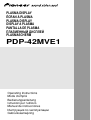 1
1
-
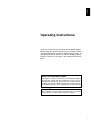 2
2
-
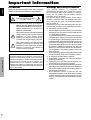 3
3
-
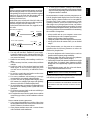 4
4
-
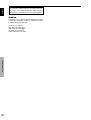 5
5
-
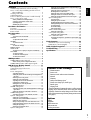 6
6
-
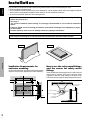 7
7
-
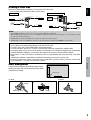 8
8
-
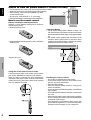 9
9
-
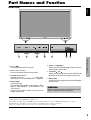 10
10
-
 11
11
-
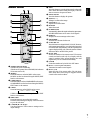 12
12
-
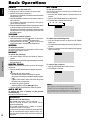 13
13
-
 14
14
-
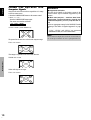 15
15
-
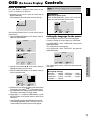 16
16
-
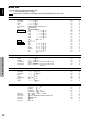 17
17
-
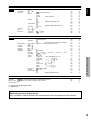 18
18
-
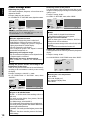 19
19
-
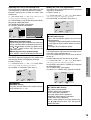 20
20
-
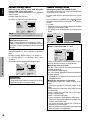 21
21
-
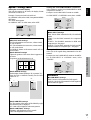 22
22
-
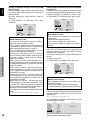 23
23
-
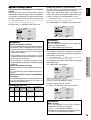 24
24
-
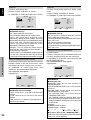 25
25
-
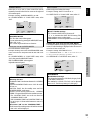 26
26
-
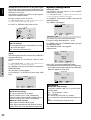 27
27
-
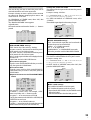 28
28
-
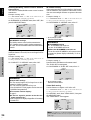 29
29
-
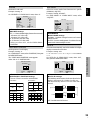 30
30
-
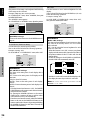 31
31
-
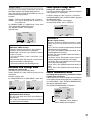 32
32
-
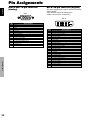 33
33
-
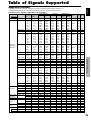 34
34
-
 35
35
-
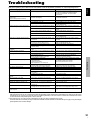 36
36
-
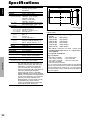 37
37
-
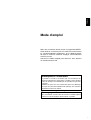 38
38
-
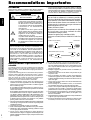 39
39
-
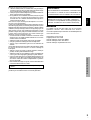 40
40
-
 41
41
-
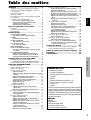 42
42
-
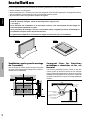 43
43
-
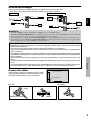 44
44
-
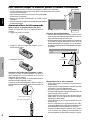 45
45
-
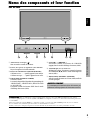 46
46
-
 47
47
-
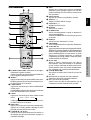 48
48
-
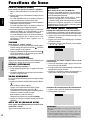 49
49
-
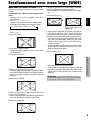 50
50
-
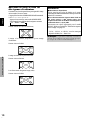 51
51
-
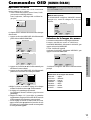 52
52
-
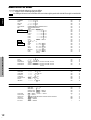 53
53
-
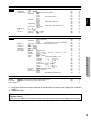 54
54
-
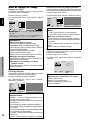 55
55
-
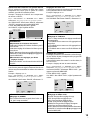 56
56
-
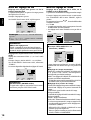 57
57
-
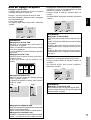 58
58
-
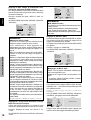 59
59
-
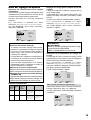 60
60
-
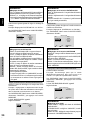 61
61
-
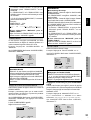 62
62
-
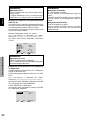 63
63
-
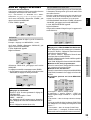 64
64
-
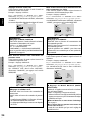 65
65
-
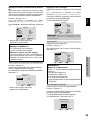 66
66
-
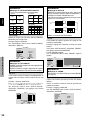 67
67
-
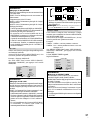 68
68
-
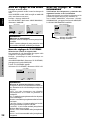 69
69
-
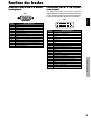 70
70
-
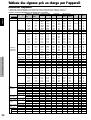 71
71
-
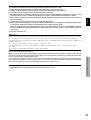 72
72
-
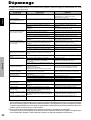 73
73
-
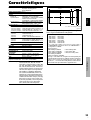 74
74
-
 75
75
-
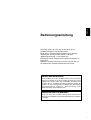 76
76
-
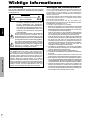 77
77
-
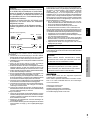 78
78
-
 79
79
-
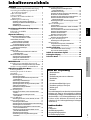 80
80
-
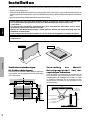 81
81
-
 82
82
-
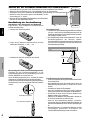 83
83
-
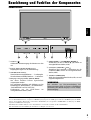 84
84
-
 85
85
-
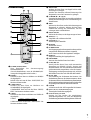 86
86
-
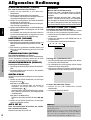 87
87
-
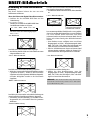 88
88
-
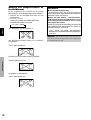 89
89
-
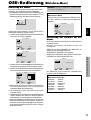 90
90
-
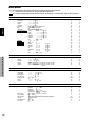 91
91
-
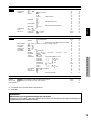 92
92
-
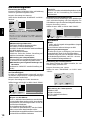 93
93
-
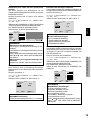 94
94
-
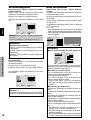 95
95
-
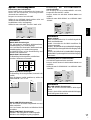 96
96
-
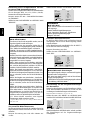 97
97
-
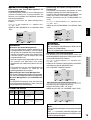 98
98
-
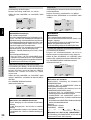 99
99
-
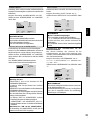 100
100
-
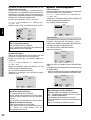 101
101
-
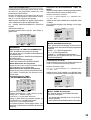 102
102
-
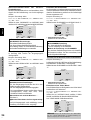 103
103
-
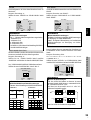 104
104
-
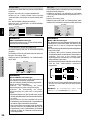 105
105
-
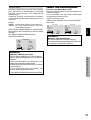 106
106
-
 107
107
-
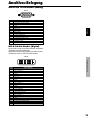 108
108
-
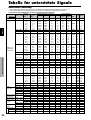 109
109
-
 110
110
-
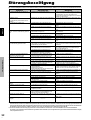 111
111
-
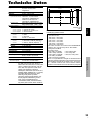 112
112
-
 113
113
-
 114
114
-
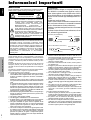 115
115
-
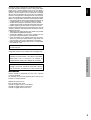 116
116
-
 117
117
-
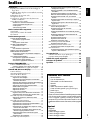 118
118
-
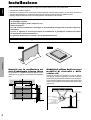 119
119
-
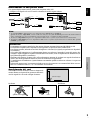 120
120
-
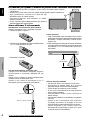 121
121
-
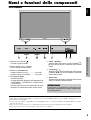 122
122
-
 123
123
-
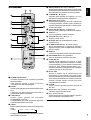 124
124
-
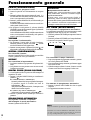 125
125
-
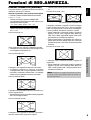 126
126
-
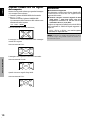 127
127
-
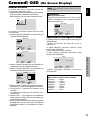 128
128
-
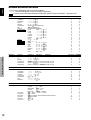 129
129
-
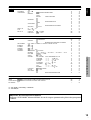 130
130
-
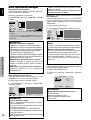 131
131
-
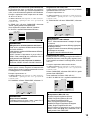 132
132
-
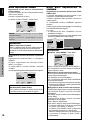 133
133
-
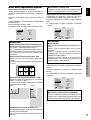 134
134
-
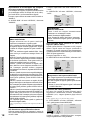 135
135
-
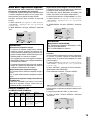 136
136
-
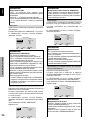 137
137
-
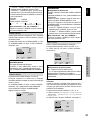 138
138
-
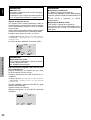 139
139
-
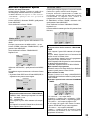 140
140
-
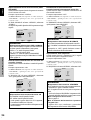 141
141
-
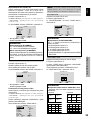 142
142
-
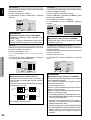 143
143
-
 144
144
-
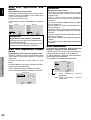 145
145
-
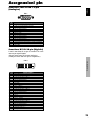 146
146
-
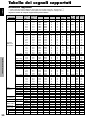 147
147
-
 148
148
-
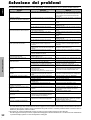 149
149
-
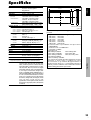 150
150
-
 151
151
-
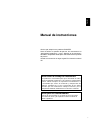 152
152
-
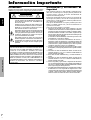 153
153
-
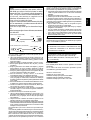 154
154
-
 155
155
-
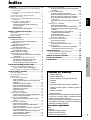 156
156
-
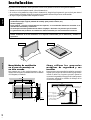 157
157
-
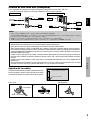 158
158
-
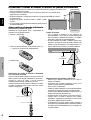 159
159
-
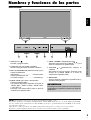 160
160
-
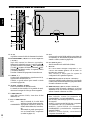 161
161
-
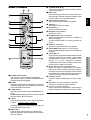 162
162
-
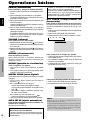 163
163
-
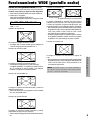 164
164
-
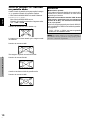 165
165
-
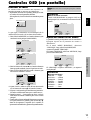 166
166
-
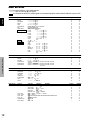 167
167
-
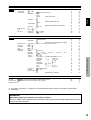 168
168
-
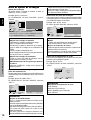 169
169
-
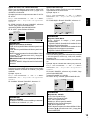 170
170
-
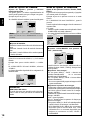 171
171
-
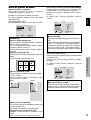 172
172
-
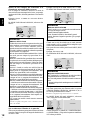 173
173
-
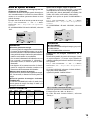 174
174
-
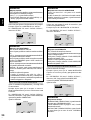 175
175
-
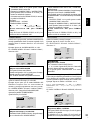 176
176
-
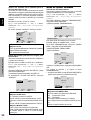 177
177
-
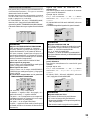 178
178
-
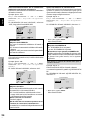 179
179
-
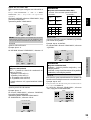 180
180
-
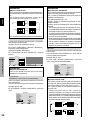 181
181
-
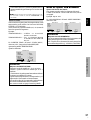 182
182
-
 183
183
-
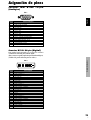 184
184
-
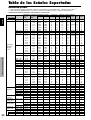 185
185
-
 186
186
-
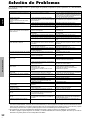 187
187
-
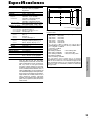 188
188
-
 189
189
-
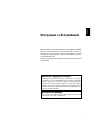 190
190
-
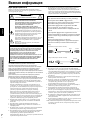 191
191
-
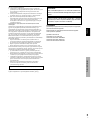 192
192
-
 193
193
-
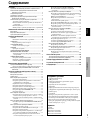 194
194
-
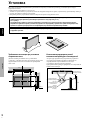 195
195
-
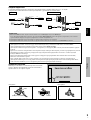 196
196
-
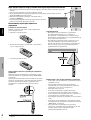 197
197
-
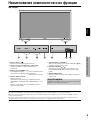 198
198
-
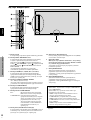 199
199
-
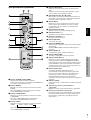 200
200
-
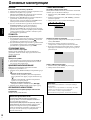 201
201
-
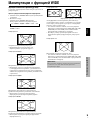 202
202
-
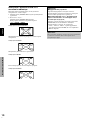 203
203
-
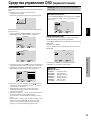 204
204
-
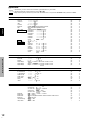 205
205
-
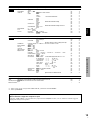 206
206
-
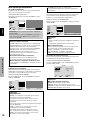 207
207
-
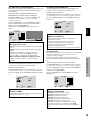 208
208
-
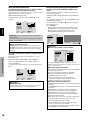 209
209
-
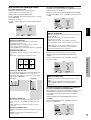 210
210
-
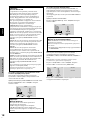 211
211
-
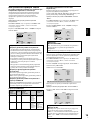 212
212
-
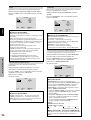 213
213
-
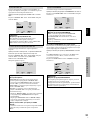 214
214
-
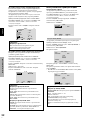 215
215
-
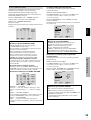 216
216
-
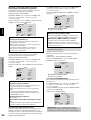 217
217
-
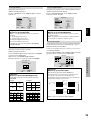 218
218
-
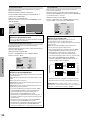 219
219
-
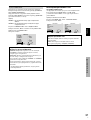 220
220
-
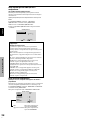 221
221
-
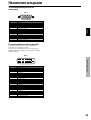 222
222
-
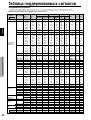 223
223
-
 224
224
-
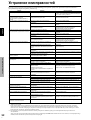 225
225
-
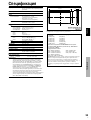 226
226
-
 227
227
-
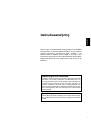 228
228
-
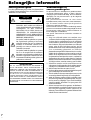 229
229
-
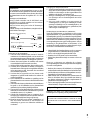 230
230
-
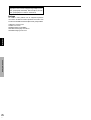 231
231
-
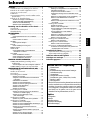 232
232
-
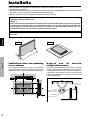 233
233
-
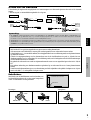 234
234
-
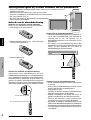 235
235
-
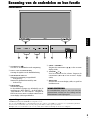 236
236
-
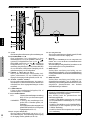 237
237
-
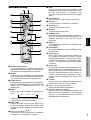 238
238
-
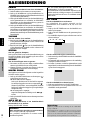 239
239
-
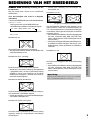 240
240
-
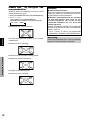 241
241
-
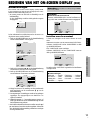 242
242
-
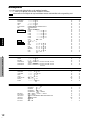 243
243
-
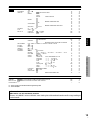 244
244
-
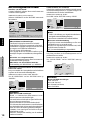 245
245
-
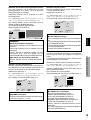 246
246
-
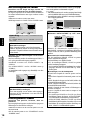 247
247
-
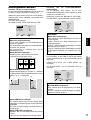 248
248
-
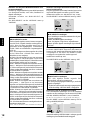 249
249
-
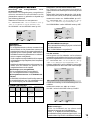 250
250
-
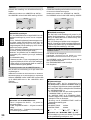 251
251
-
 252
252
-
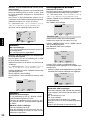 253
253
-
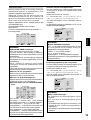 254
254
-
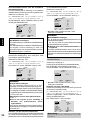 255
255
-
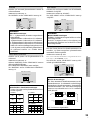 256
256
-
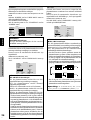 257
257
-
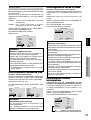 258
258
-
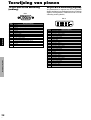 259
259
-
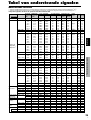 260
260
-
 261
261
-
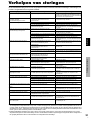 262
262
-
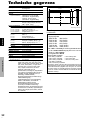 263
263
-
 264
264
-
 265
265
-
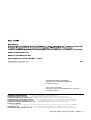 266
266
Pioneer PLASMA DISPLAY Manuel utilisateur
- Catégorie
- Téléviseurs à écran plasma
- Taper
- Manuel utilisateur
dans d''autres langues
- italiano: Pioneer PLASMA DISPLAY Manuale utente
- English: Pioneer PLASMA DISPLAY User manual
- español: Pioneer PLASMA DISPLAY Manual de usuario
- Deutsch: Pioneer PLASMA DISPLAY Benutzerhandbuch
- русский: Pioneer PLASMA DISPLAY Руководство пользователя
- Nederlands: Pioneer PLASMA DISPLAY Handleiding
Documents connexes
Autres documents
-
Integra Computer Monitor PLA-50V1 Manuel utilisateur
-
Marantz Flat Panel Television PD4220V Manuel utilisateur
-
NEC PlasmaSync® 42VM1 Le manuel du propriétaire
-
Marantz PD6150D Manuel utilisateur
-
Marantz PD5050D Manuel utilisateur
-
NEC PX-50XM5A Manuel utilisateur
-
NEC plasmasync 60xm5, px-60xm5a Manuel utilisateur
-
NEC PX-42XR4A Manuel utilisateur
-
NEC 50XM6 Manuel utilisateur
-
Panasonic TY42TM4D Mode d'emploi